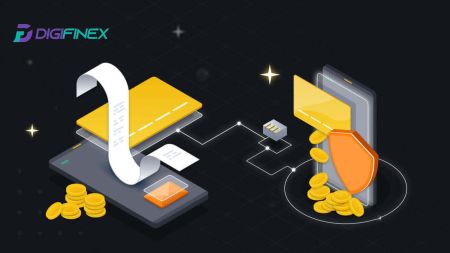Kako dvigniti in narediti depozit na DigiFinex
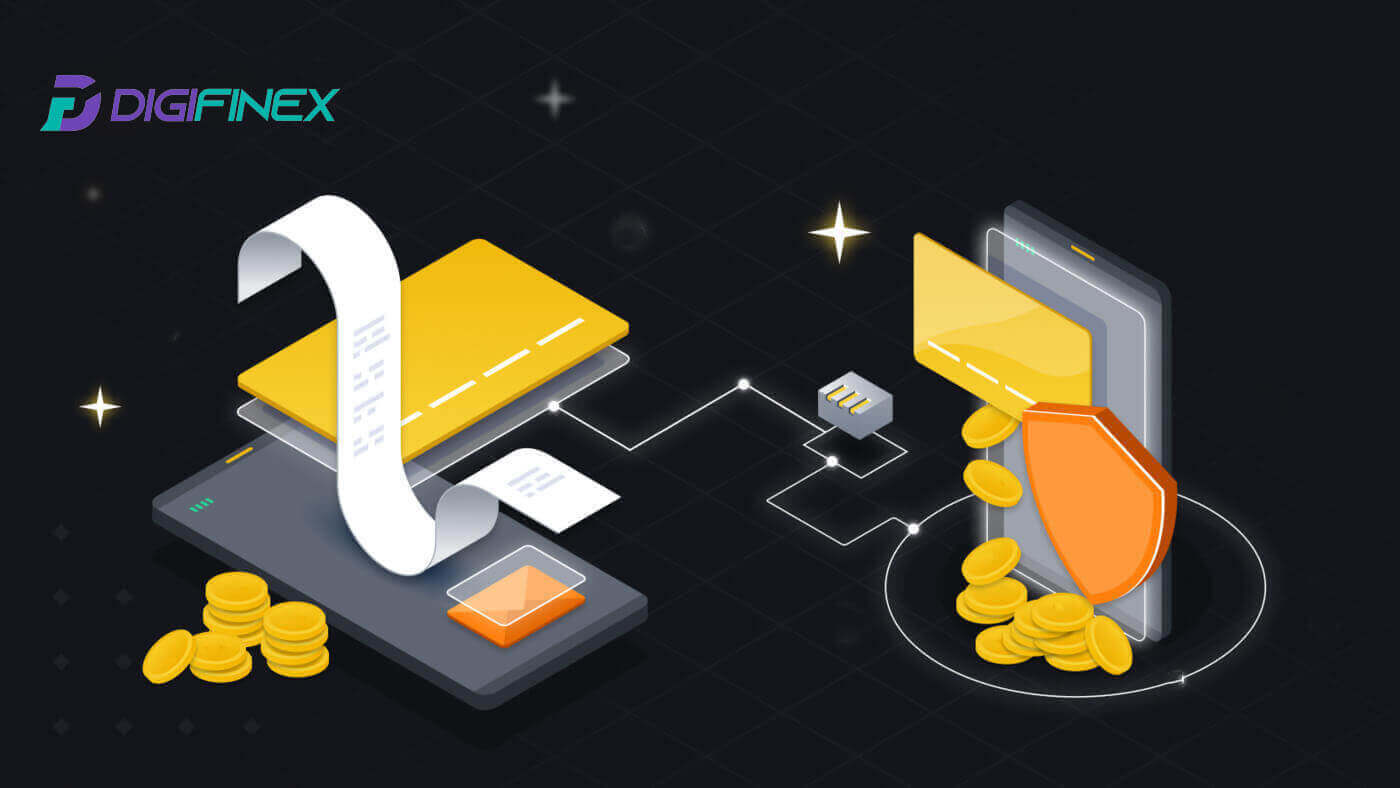
Kako se umakniti iz DigiFinex
Prodajte kripto na DigiFinex P2P
Preden se uporabniki vključijo v trgovanje OTC in prodajo svojo valuto, morajo sprožiti prenos sredstev s svojega računa za promptno trgovanje na račun OTC.
1. Zaženite prenos
Pomaknite se do razdelka [Stanje] in podrsajte levo za dostop do strani OTC.
Kliknite na [Prenos v]
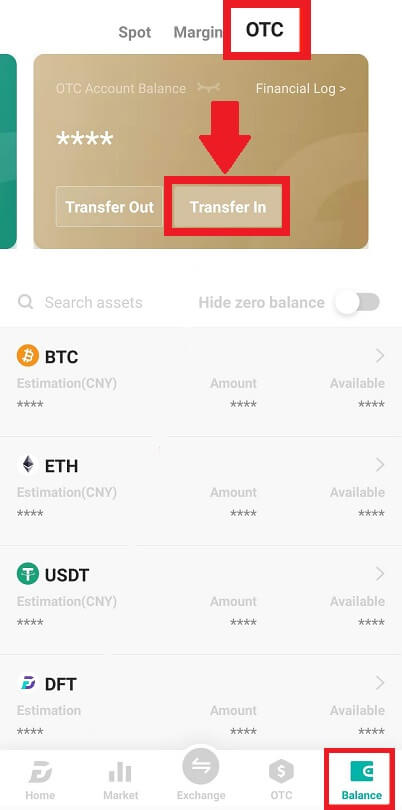
2. Prenos valut
Izberite valuto za prenos s Spot računa na OTC račun.
Vnesite znesek nakazila.
Kliknite [Pošlji kodo] in dokončajte drsnik uganke ter prejmite kodo za preverjanje po e-pošti ali telefonu.
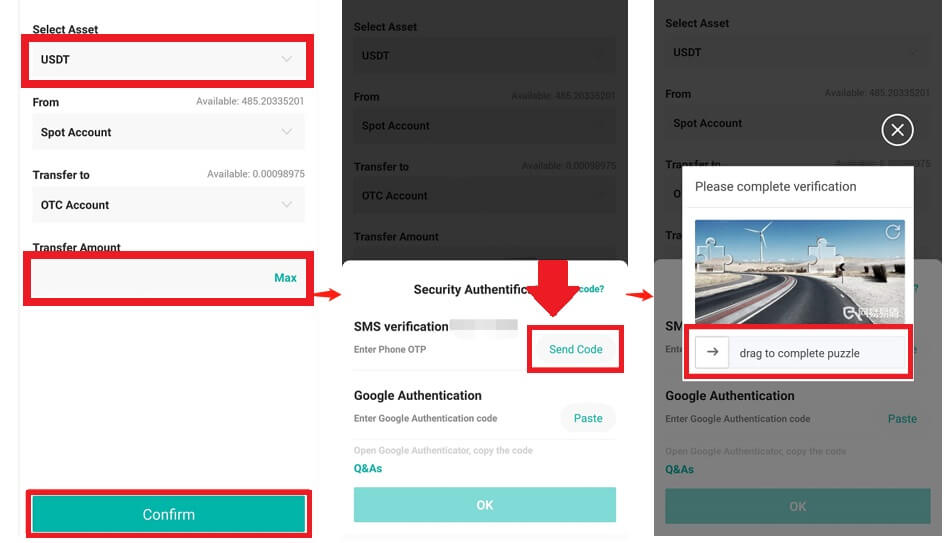
3. Preverjanje in potrditev
V pojavnem oknu vnesite [OTP] in [ kodo Google Authenticator] .
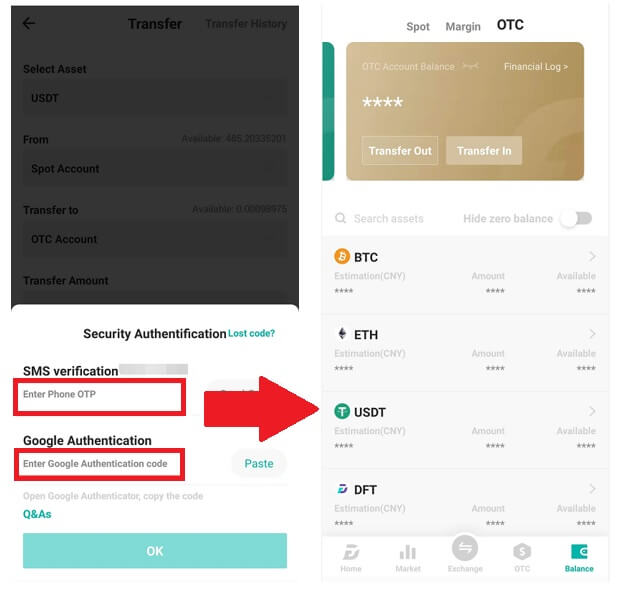
4. Postopki trgovanja OTC
4.1: Dostop do vmesnika OTC
Odprite aplikacijo DigiFinex APP in poiščite vmesnik »OTC«.
Tapnite možnost zgoraj levo in izberite par kriptovalute in fiat denarja za trgovanje.
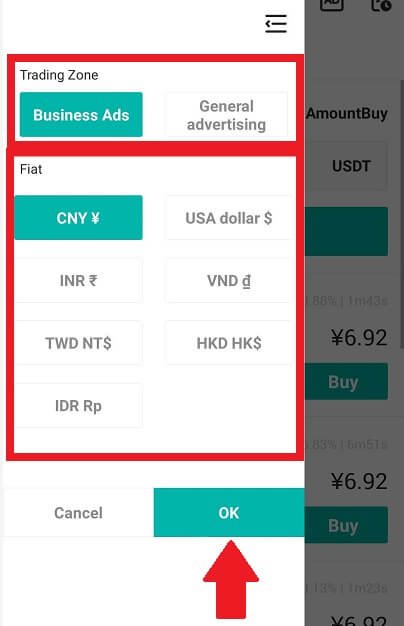
4.2: Oddajte prodajno naročilo
Izberite zavihek [Prodaja] .
Kliknite gumb [Prodaj] .
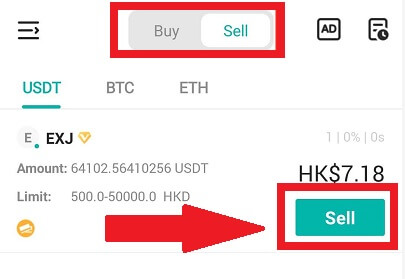
4.3: Vnesite znesek in potrdite
Vnesite znesek; sistem bo samodejno izračunal fiat denar.
Za oddajo naročila kliknite [Potrdi] .
Opomba: znesek transakcije mora biti ≥ najmanjše "omejitve naročila", ki jo zagotavlja podjetje; v nasprotnem primeru bo sistem izdal opozorilo za prenos sredstev.
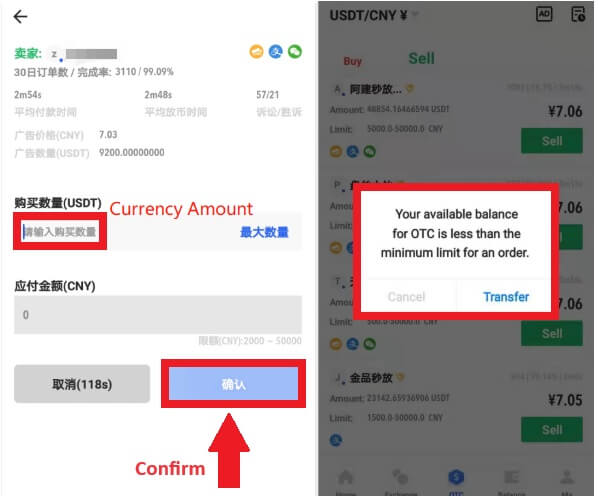
4.4: Čakanje na plačilo kupca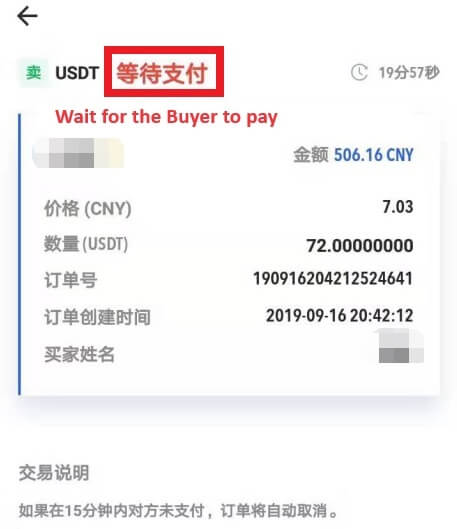
4.5: Potrdite in sprostite valuto
Ko kupec plača račun, se vmesnik samodejno preklopi na drugo stran.
Prejem potrdite s svojim načinom plačila.
Kliknite "potrdi", da sprostite valuto.
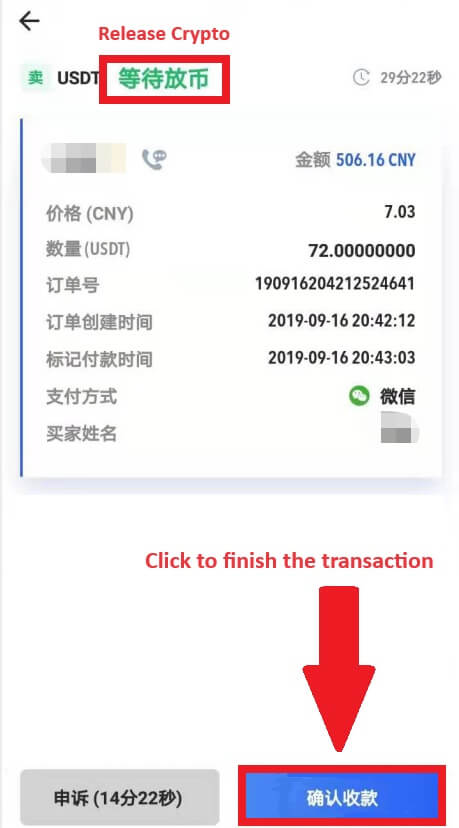
4.6: Končna potrditev
V novem vmesniku znova kliknite [Potrdi] .
Vnesite kodo 2FA in kliknite [Potrdi] .
OTC trgovanje je uspešno!
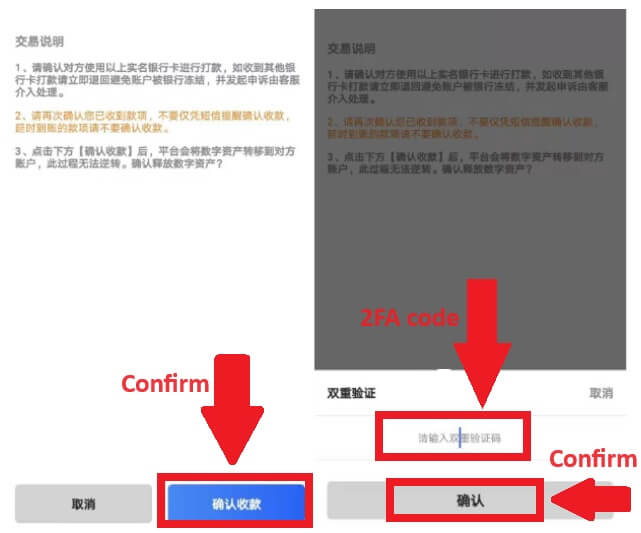
Umik Crypto iz DigiFinex
Umik Crypto iz DigiFinex (splet)
Uporabimo USDT za ponazoritev, kako prenesti kripto iz svojega računa DigiFinex na zunanjo platformo ali denarnico.
1. Prijavite se v svoj račun DigiFinex in kliknite [Stanje] - [Dvigni].
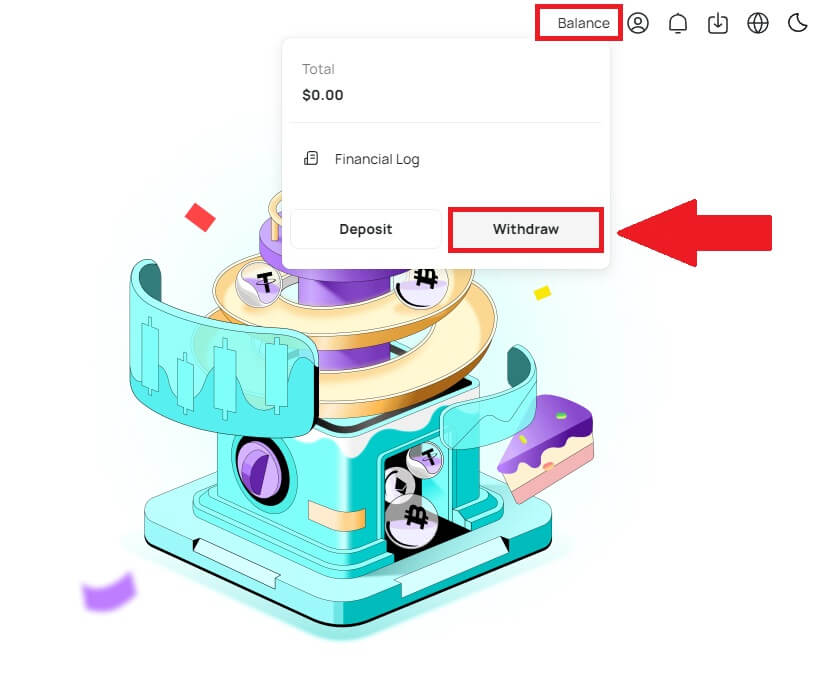
2. Sledite korakom v navodilih za dokončanje postopka dviga.
V polje [Išči valuto] vnesite ime kriptovalute, ki jo želite dvigniti .
Izberite glavno omrežje, v katerem deluje kriptovaluta.
Dodajte podatke o naslovu za dvig, vključno z naslovom in opombo (uporabniško ime za ta naslov).
Vnesite znesek, ki ga želite dvigniti.
Pritisnite [Pošlji] za nadaljevanje postopka dviga.
Opomba:
*USDT-TRC20 se mora ujemati z naslovom USDT-TRC20 (običajno se začne z znaki).
Najmanjši znesek dviga je 10 USDT.
Prosimo, ne dvigujte neposredno na naslov za množično financiranje ali ICO! Žetonov, ki niso bili uradno izdani, ne bomo obdelovali.
Služba za pomoč strankam ne bo nikoli zahtevala vašega gesla in šestmestne Googlove kode za preverjanje pristnosti. Nikoli ne povejte nikomur, da preprečite izgubo sredstev.
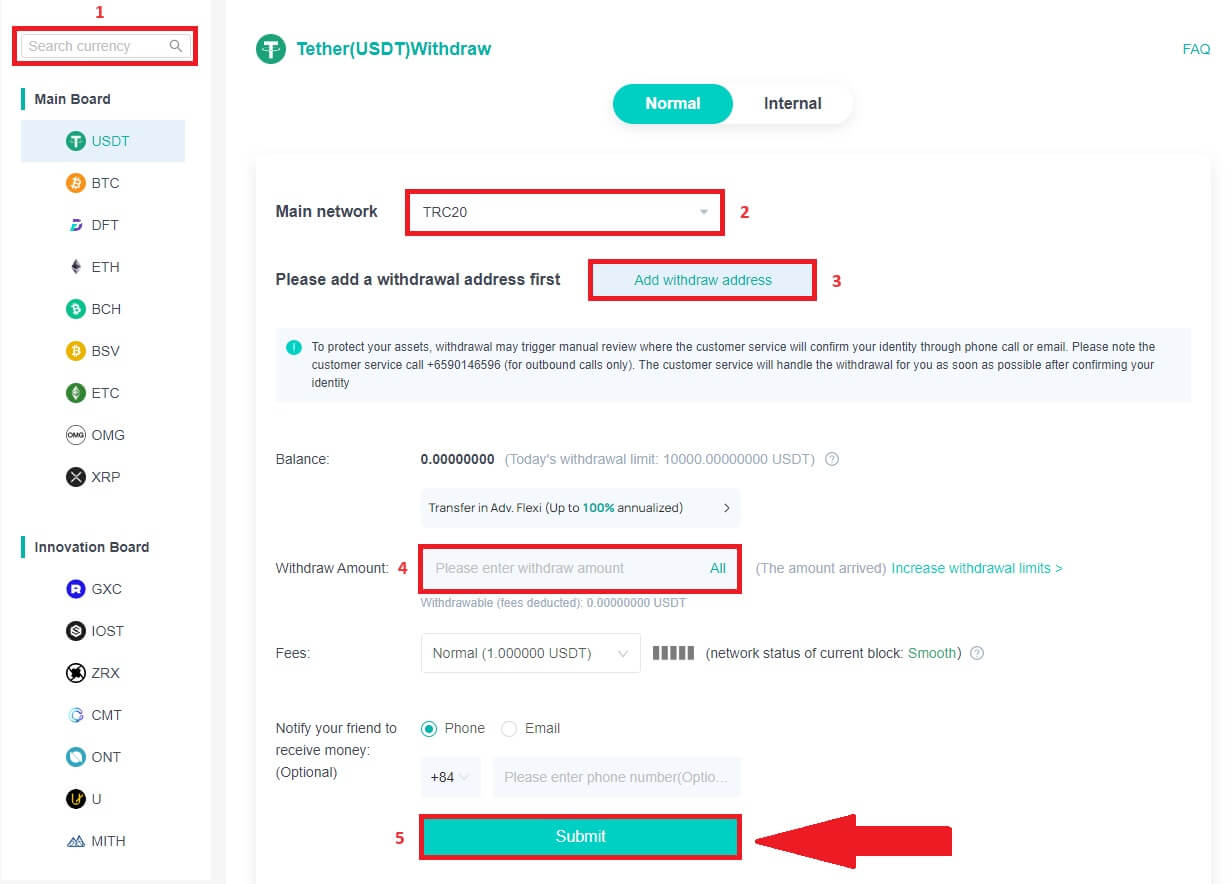
3. Vnesite kodo 2FA, da končate postopek dviga.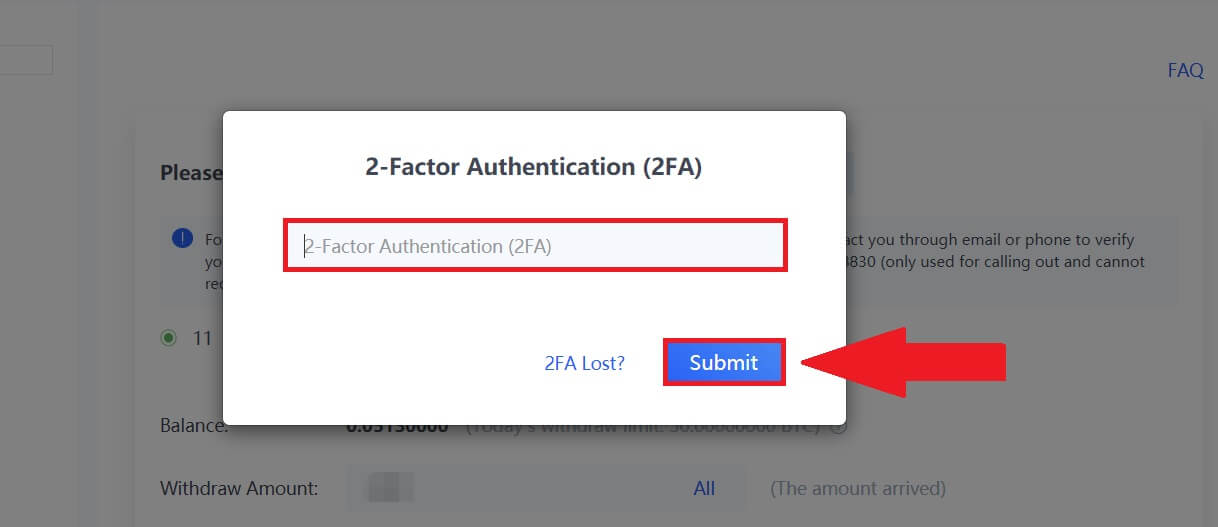
Umik Crypto iz DigiFinex (aplikacija)
1. Sledite korakom v navodilih za dokončanje postopka dviga.
Odprite aplikacijo DigiFinex in tapnite [Balance] - [Withdraw].
V polje [Išči valuto] vnesite ime kriptovalute, ki jo želite dvigniti .
Izberite glavno omrežje, v katerem deluje kriptovaluta.
Dodajte podatke o naslovu za dvig, vključno z naslovom, oznako in opombo (uporabniško ime za ta naslov). Vnesite znesek, ki ga želite dvigniti.
Dotaknite se [Pošlji] .
Opomba:
*USDT-TRC20 se mora ujemati z naslovom USDT-TRC20 (običajno se začne z znaki).
Najmanjši znesek dviga je 10 USDT.
Prosimo, ne dvigujte neposredno na naslov za množično financiranje ali ICO! Žetonov, ki niso bili uradno izdani, ne bomo obdelovali.
Služba za pomoč strankam ne bo nikoli zahtevala vašega gesla in šestmestne Googlove kode za preverjanje pristnosti. Nikoli ne povejte nikomur, da preprečite izgubo sredstev.
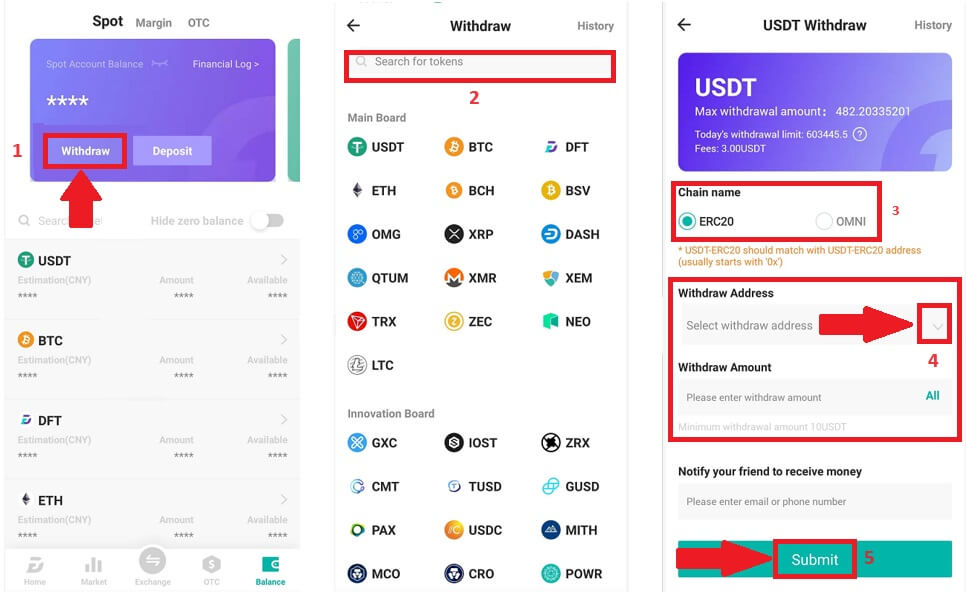
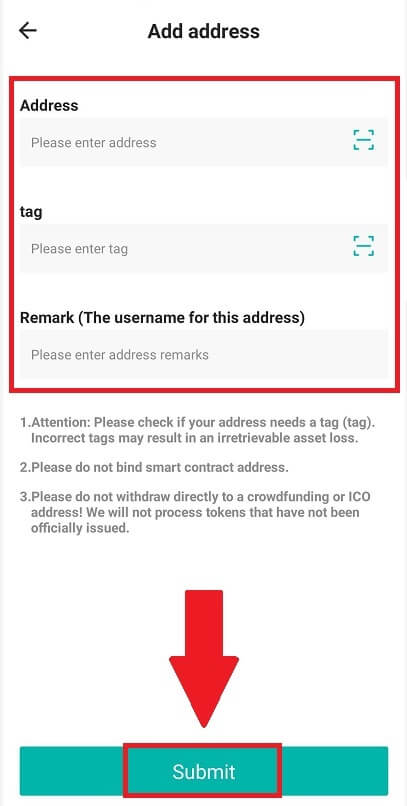
2. Preverite postopek dviga z e-poštno avtentikacijo tako, da se dotaknete [Pošlji kodo] in vnesete Googlovo kodo za avtentikacijo. Nato tapnite [OK], da dokončate dvig. 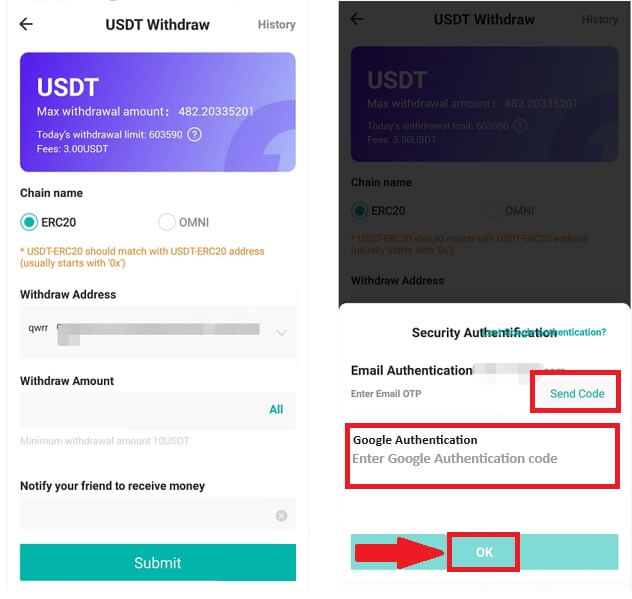
3. Povlecite drsnik, da dokončate sestavljanko in prejmete potrditveno kodo na svoj e-poštni naslov/telefon.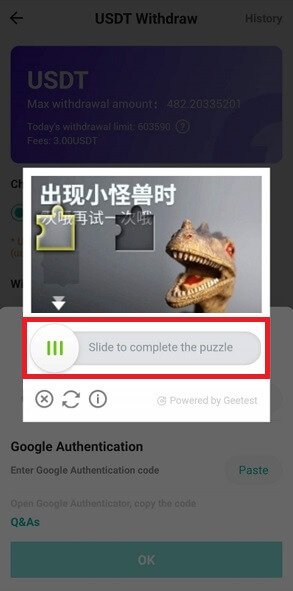
Pogosto zastavljena vprašanja (FAQ)
Zakaj je moj umik zdaj prišel?
Iz DigiFinexa sem dvignil na drugo borzo/denarnico, vendar še nisem prejel svojih sredstev. Zakaj?
Prenos sredstev z vašega računa DigiFinex na drugo borzo ali denarnico vključuje tri korake:
Zahteva za dvig na DigiFinex.
Potrditev omrežja blockchain.
Depozit na ustrezni platformi.
Običajno bo TxID (ID transakcije) ustvarjen v 30–60 minutah, kar pomeni, da je DigiFinex uspešno oddal transakcijo dviga.
Vendar pa lahko še vedno traja nekaj časa, da se določena transakcija potrdi, in še dlje, da se sredstva končno nakažejo v ciljno denarnico. Količina zahtevanih "potrditev omrežja" se razlikuje za različne verige blokov.
Kaj lahko storim, če dvignem račun na napačen naslov?
Če pomotoma dvignete sredstva na napačen naslov, DigiFinex ne more najti prejemnika vaših sredstev in vam zagotoviti nadaljnje pomoči. Ker naš sistem sproži postopek umika takoj, ko po opravljenem varnostnem preverjanju kliknete [Pošlji] .
Kako lahko dvignem sredstva na napačen naslov?
Če ste svoja sredstva pomotoma poslali na napačen naslov in poznate lastnika tega naslova, se obrnite neposredno na lastnika.
Če so bila vaša sredstva poslana na napačen naslov na drugi platformi, se za pomoč obrnite na podporo uporabnikom te platforme.
Kako narediti depozit v DigiFinex
Kako kupiti kripto s kreditno/debetno kartico na DigiFinex
Kupite kripto s kreditno/debetno kartico na DigiFinex (splet)
1. Prijavite se v svoj račun DigiFinex in kliknite [Kupi kripto] - [Kreditna/debetna kartica].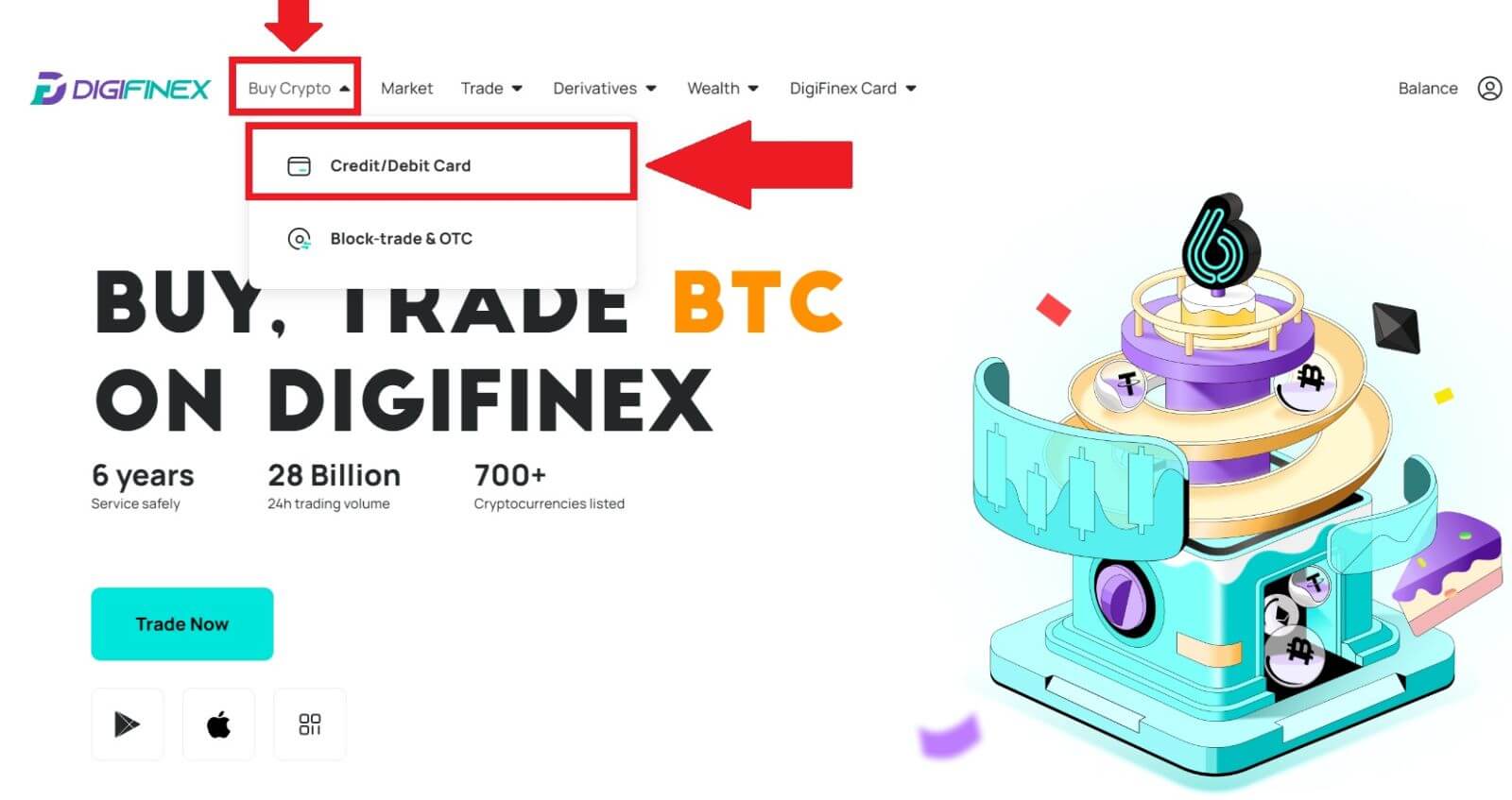
2. Tukaj se lahko odločite za nakup kripto z različnimi fiat valutami. Vnesite fiat znesek, ki ga želite porabiti, in sistem bo samodejno prikazal znesek kripto, ki ga lahko dobite, izberite želeni plačilni kanal in kliknite [Kupi] .
Opomba: Različni plačilni kanali bodo imeli različne provizije za vaše transakcije. 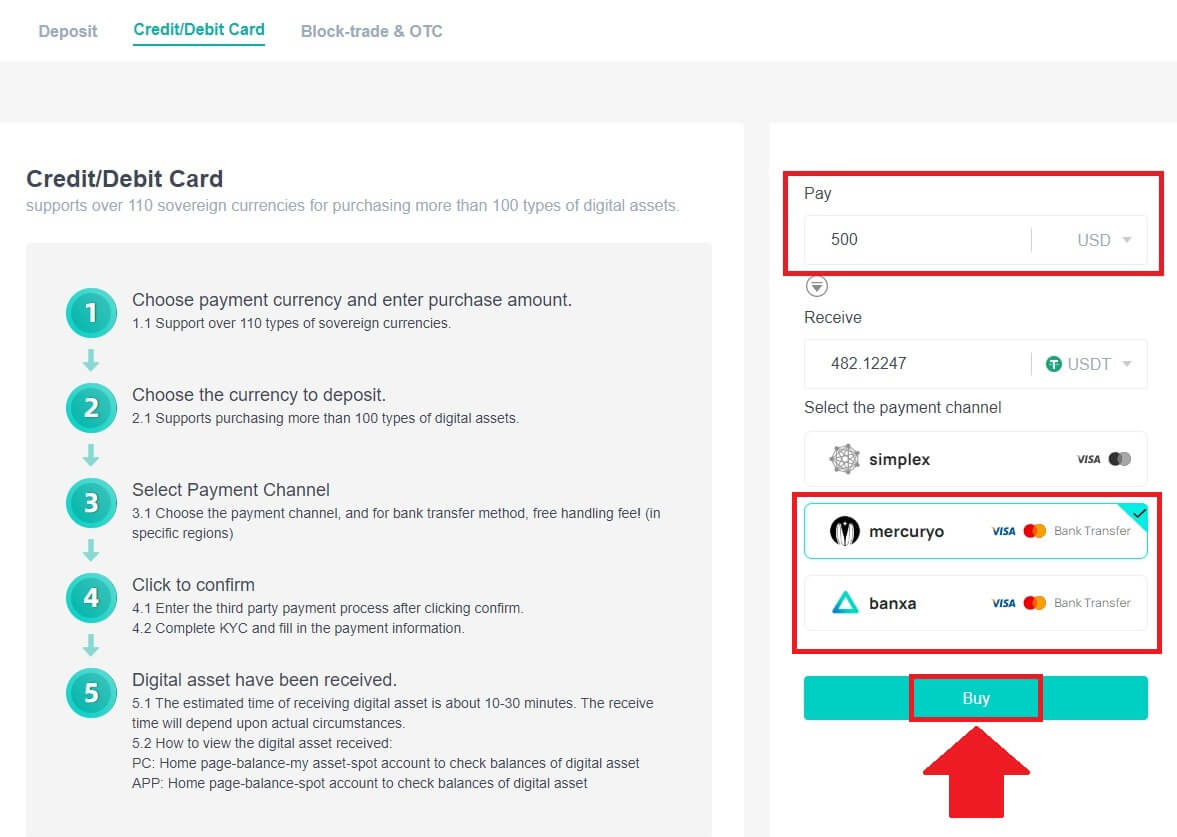
3. Potrdite podrobnosti naročila. Obkljukajte polja in pritisnite [Potrdi] .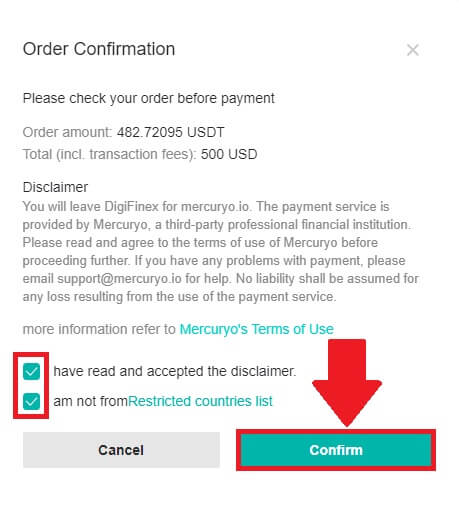
Kupite Crypto s plačilnim kanalom mercuryo (splet)
1. Kliknite [Kreditna ali debetna kartica] in nato kliknite [Nadaljuj] . Nato izpolnite svoj e-poštni naslov in kliknite [Nadaljuj].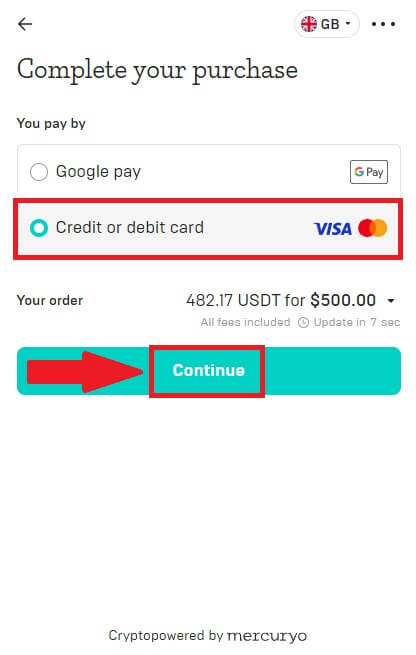
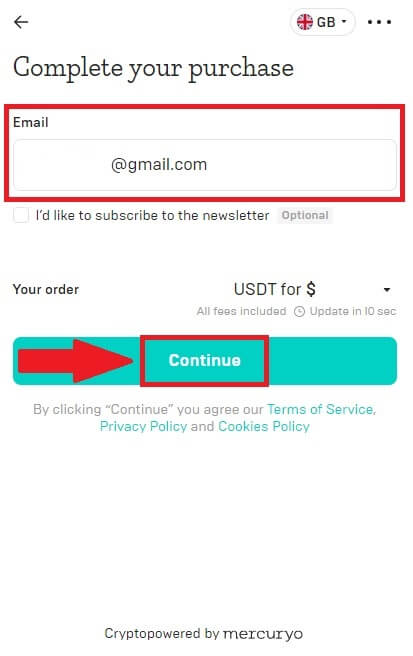
2. Vnesite kodo, ki je bila poslana na vaš e-poštni naslov in izpolnite svoje osebne podatke ter kliknite [Nadaljuj], da zaključite postopek nakupa.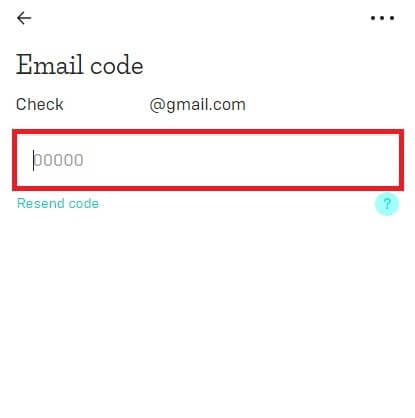
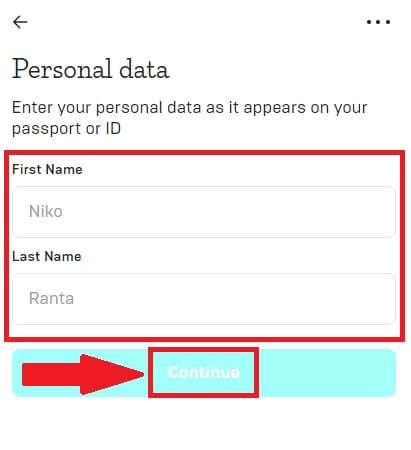
3. Izberite [Kreditna ali debetna kartica] , nato vnesite podatke o kreditni ali debetni kartici in kliknite [Plačaj $] .
Opomba: Plačate lahko samo s kreditnimi karticami na svoje ime.
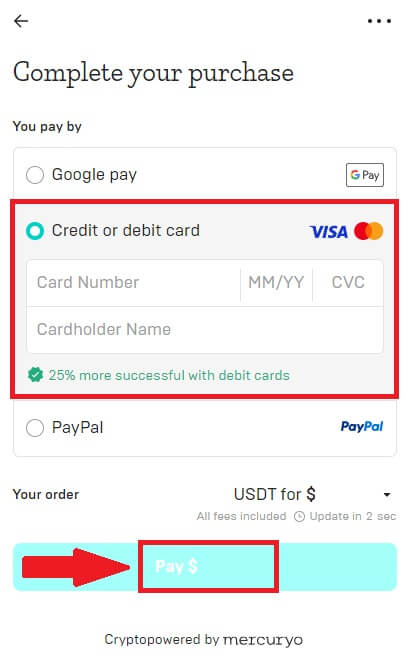
4. Preusmerjeni boste na stran transakcije OTP vaše banke. Za potrditev plačila sledite navodilom na zaslonu.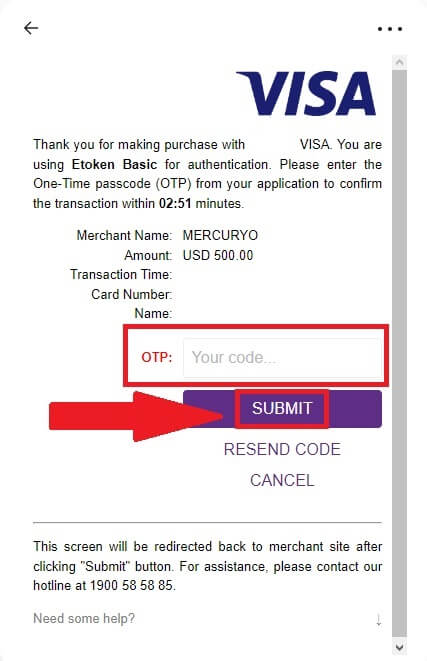
Kupite Crypto s plačilnim kanalom banxa (splet)
1. Izberite način plačila [banxa] in kliknite [Kupi] .
2. Vnesite fiat znesek, ki ga želite porabiti, in sistem bo samodejno prikazal znesek kripto, ki ga lahko dobite, in kliknite [Ustvari naročilo] .
3. Vnesite zahtevane informacije in označite polje ter pritisnite [Pošlji moje preverjanje] .
4. Vnesite potrditveno kodo, ki je bila poslana na vaš e-poštni naslov, in kliknite [Preveri me] .
5. Vnesite svoje podatke za obračun in izberite državo prebivališča, nato označite polje in pritisnite [Pošlji moje podatke] .
6. Za nadaljevanje izpolnite podatke o svoji kreditni ali debetni kartici, nato pa boste preusmerjeni na transakcijsko stran OTP vaše banke. Za potrditev plačila sledite navodilom na zaslonu.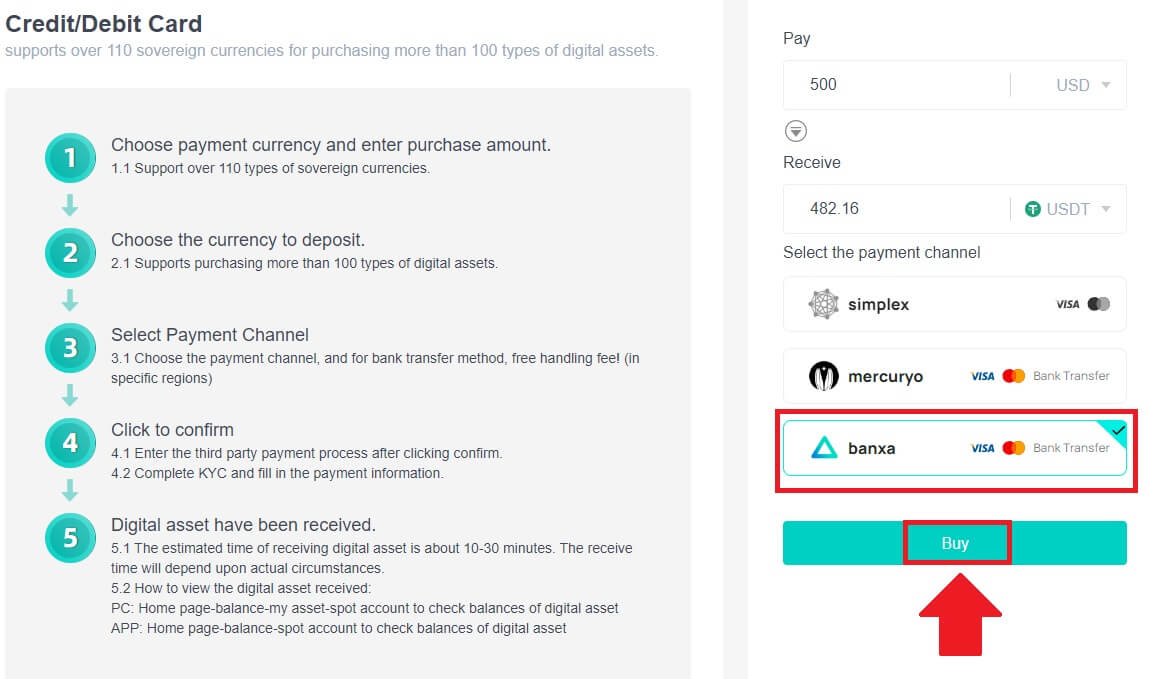
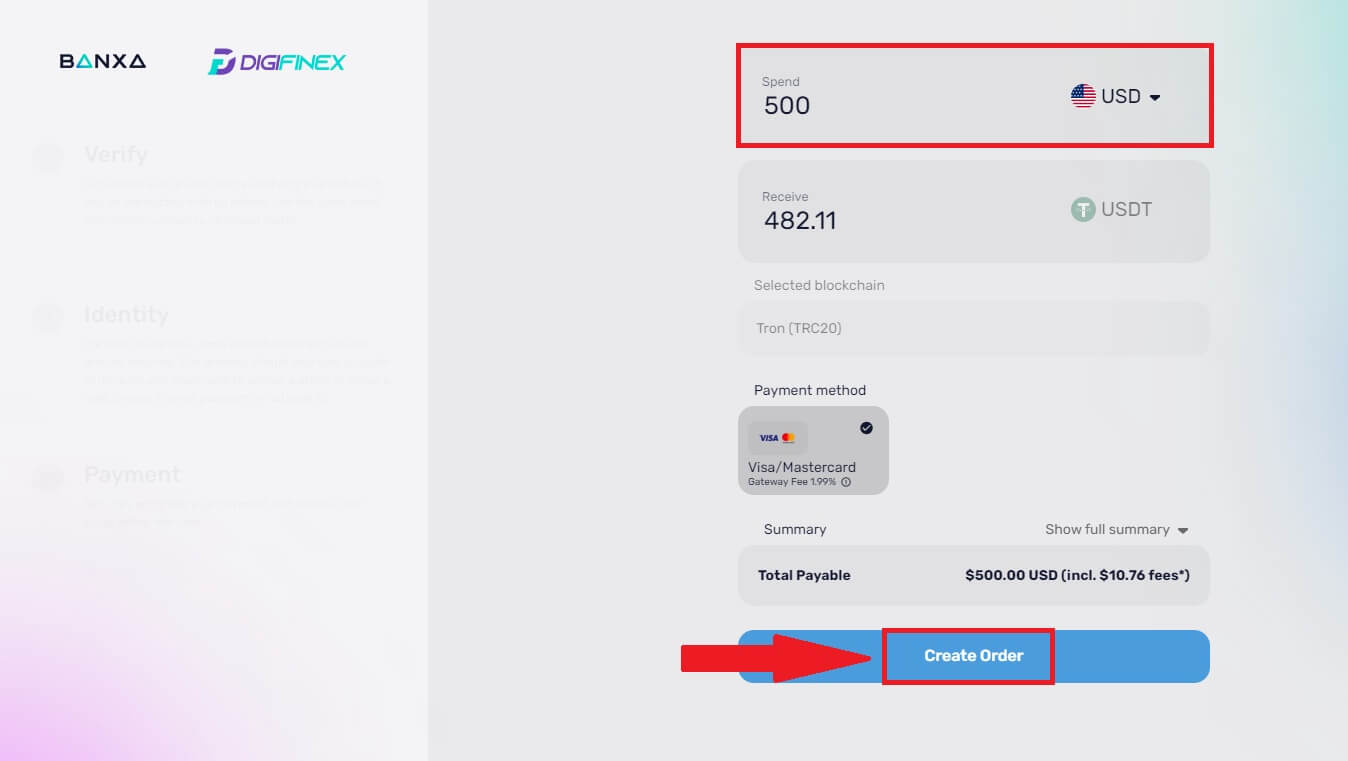
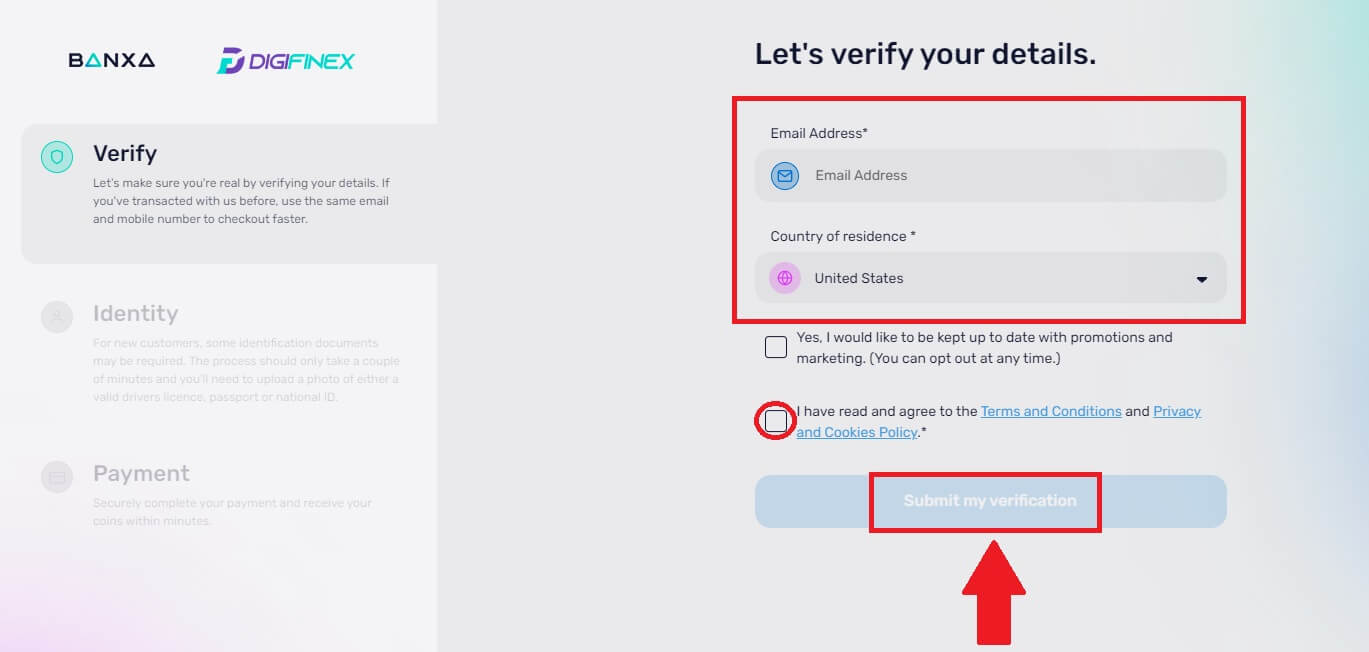
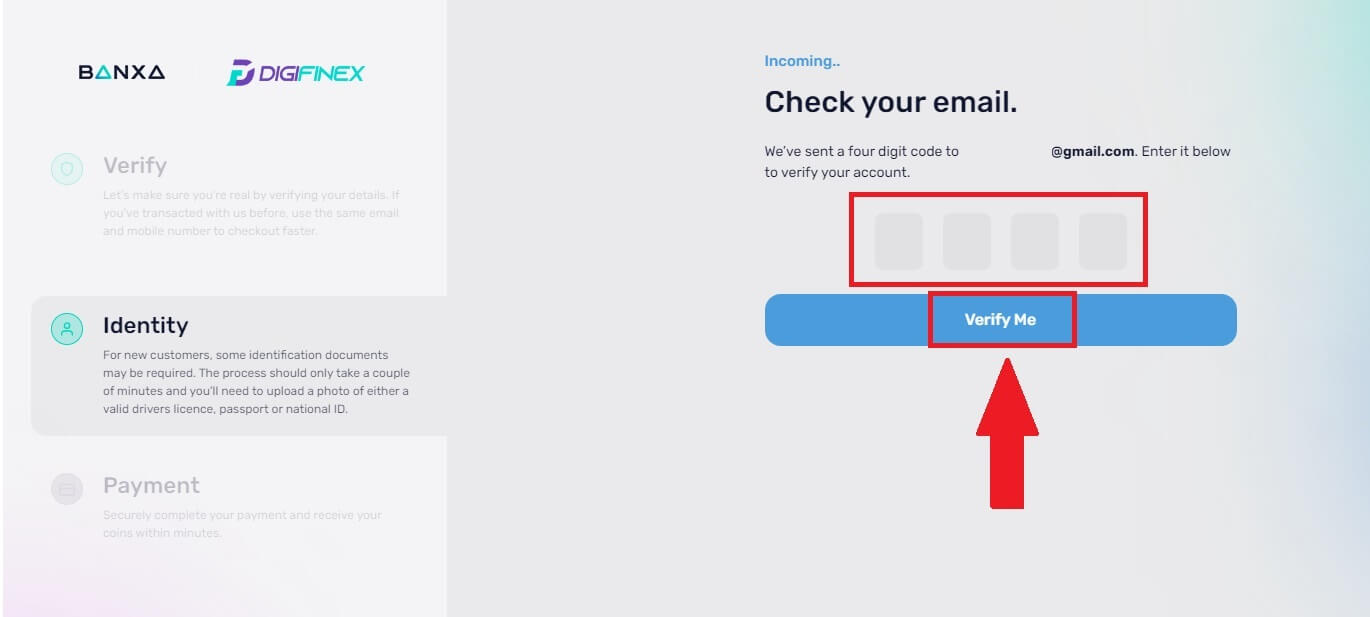
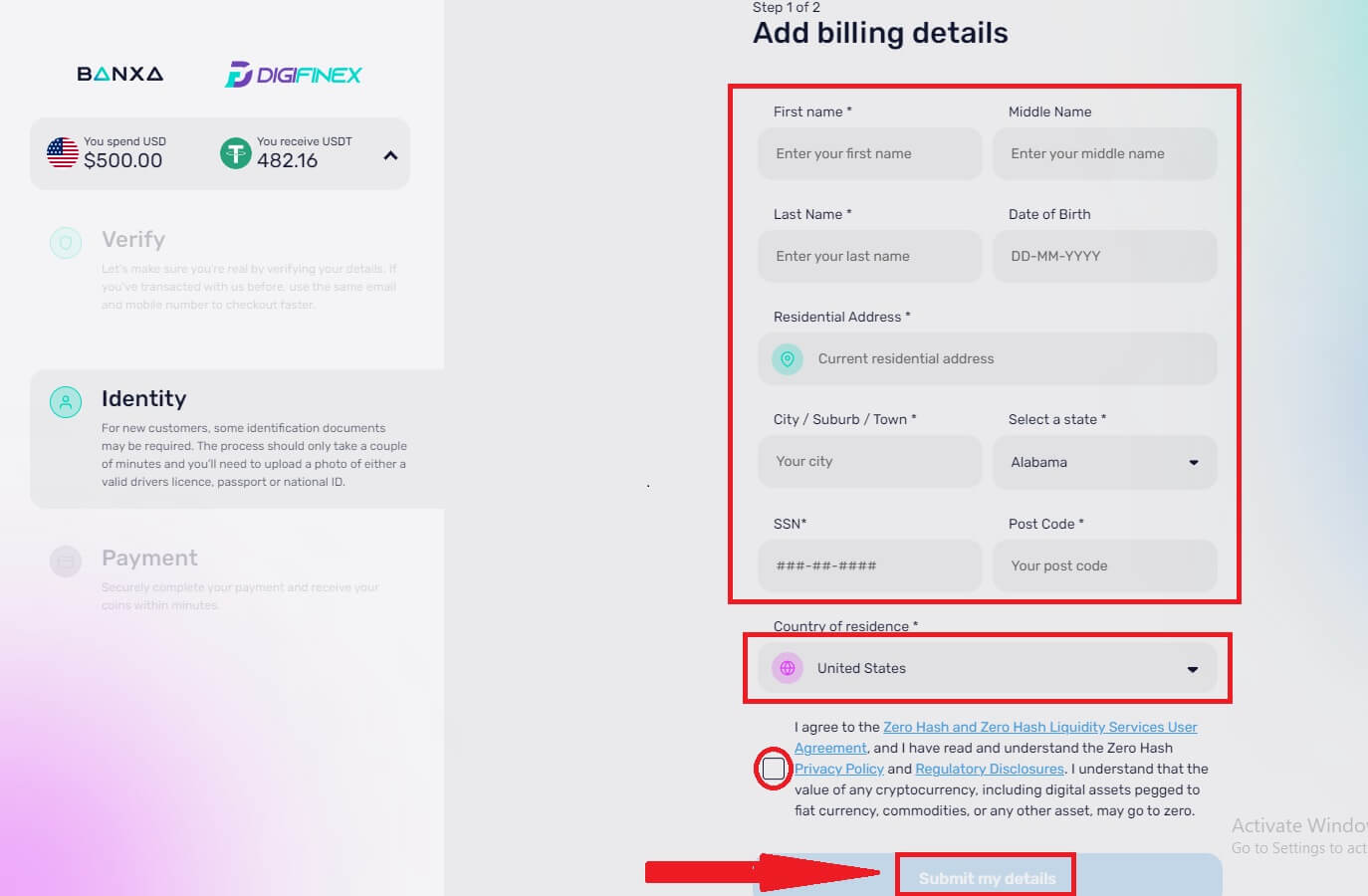
Opomba: Plačate lahko samo s kreditnimi karticami na svoje ime.
Kupite kripto s kreditno/debetno kartico na DigiFinex (aplikacija)
1. Odprite aplikacijo DigiFinex in tapnite [Kreditna/debetna kartica].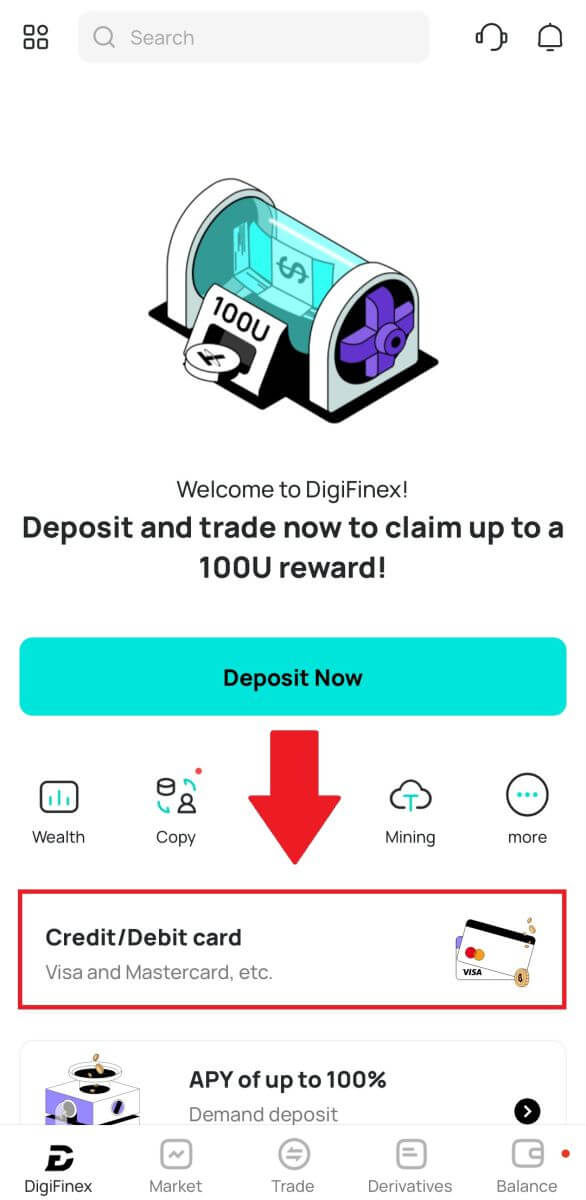
2. Tukaj se lahko odločite za nakup kripto z različnimi fiat valutami. Vnesite fiat znesek, ki ga želite porabiti, in sistem bo samodejno prikazal znesek kripto, ki ga lahko dobite, izberite želeni plačilni kanal in tapnite [Nakup] .
Opomba: Različni plačilni kanali bodo imeli različne provizije za vaše transakcije. 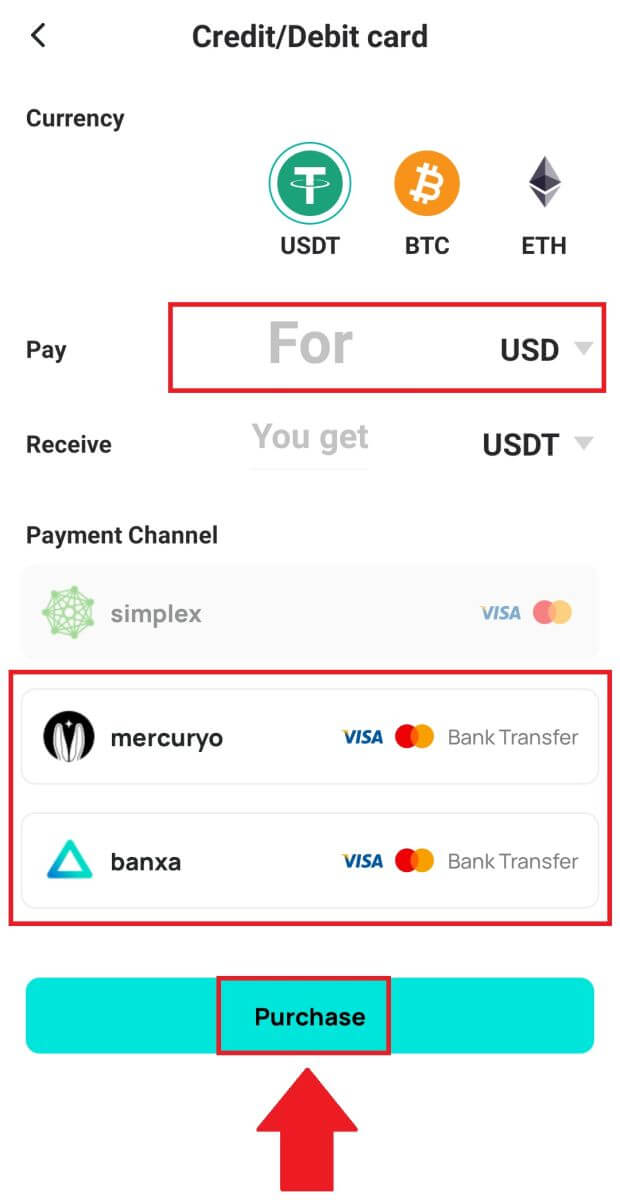
3. Potrdite podrobnosti naročila. Obkljukajte polja in pritisnite [Potrdi] .
Kupite Crypto s plačilnim kanalom mercuryo (aplikacija)
1. Kliknite [Kreditna ali debetna kartica] in nato kliknite [Nadaljuj] . Nato izpolnite svoj e-poštni naslov in kliknite [Nadaljuj].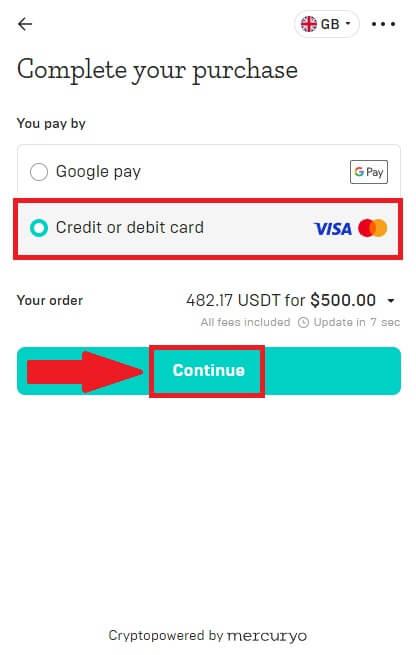
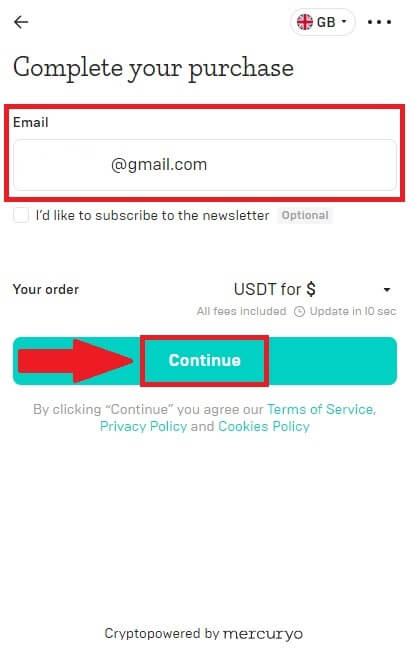
2. Vnesite kodo, ki je bila poslana na vaš e-poštni naslov in izpolnite svoje osebne podatke ter kliknite [Nadaljuj], da zaključite postopek nakupa.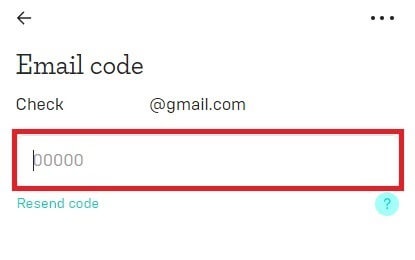
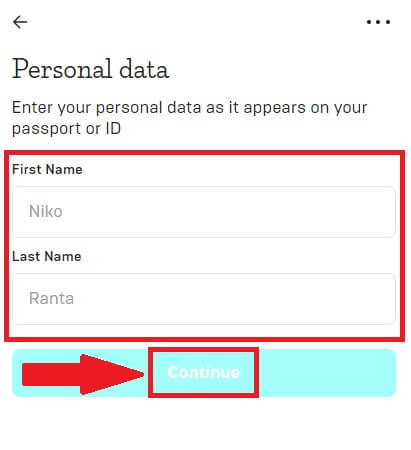
3. Izberite [Kreditna ali debetna kartica] , nato vnesite podatke o kreditni ali debetni kartici in kliknite [Plačaj $] .
Opomba: Plačate lahko samo s kreditnimi karticami na svoje ime.
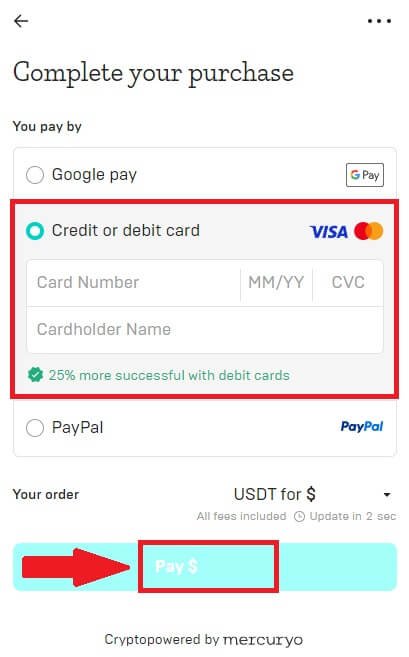
4. Preusmerjeni boste na stran transakcije OTP vaše banke. Sledite navodilom na zaslonu, da potrdite plačilo in dokončate transakcijo.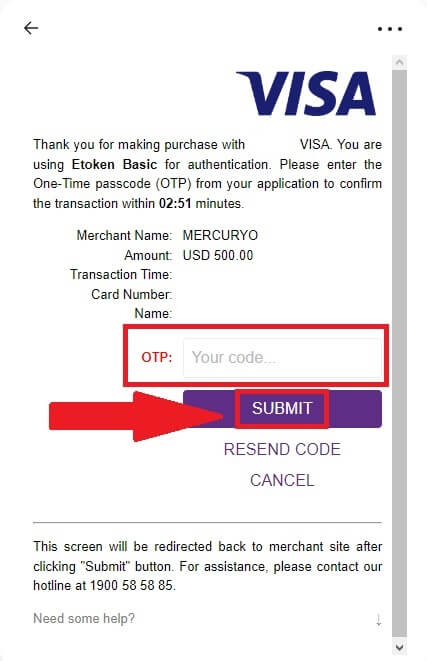
Kupite Crypto s plačilnim kanalom banxa (aplikacija)
1. Izberite način plačila [banxa] in kliknite [Kupi] . 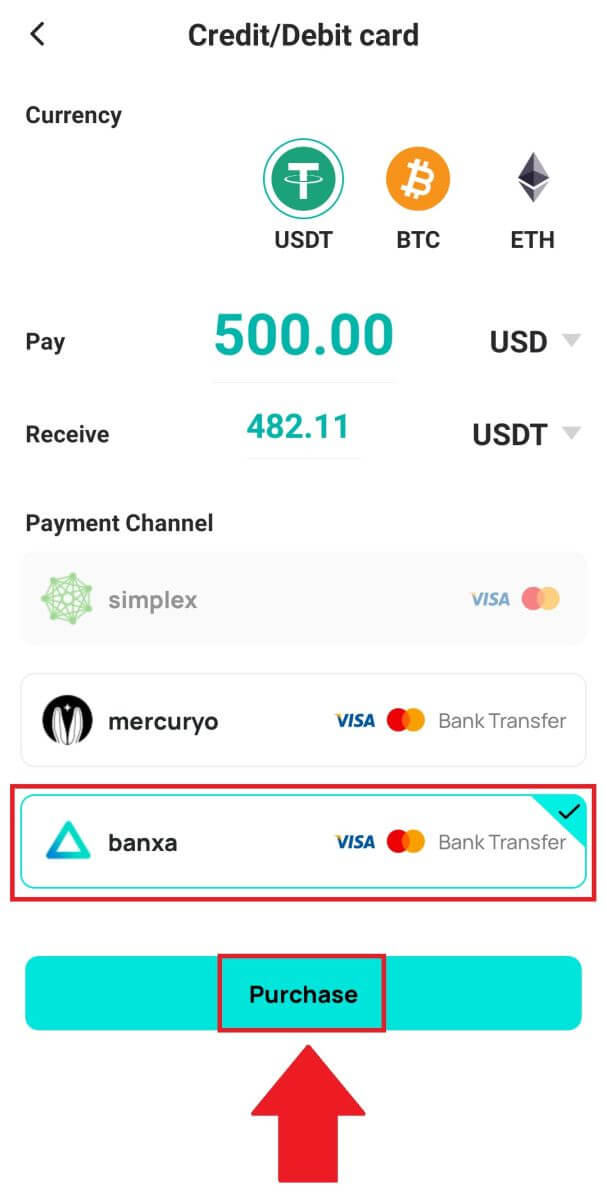
2. Vnesite fiat valuto in znesek, ki ga želite porabiti, in sistem bo samodejno prikazal znesek kripto, ki ga lahko dobite, in kliknite [Ustvari naročilo] . 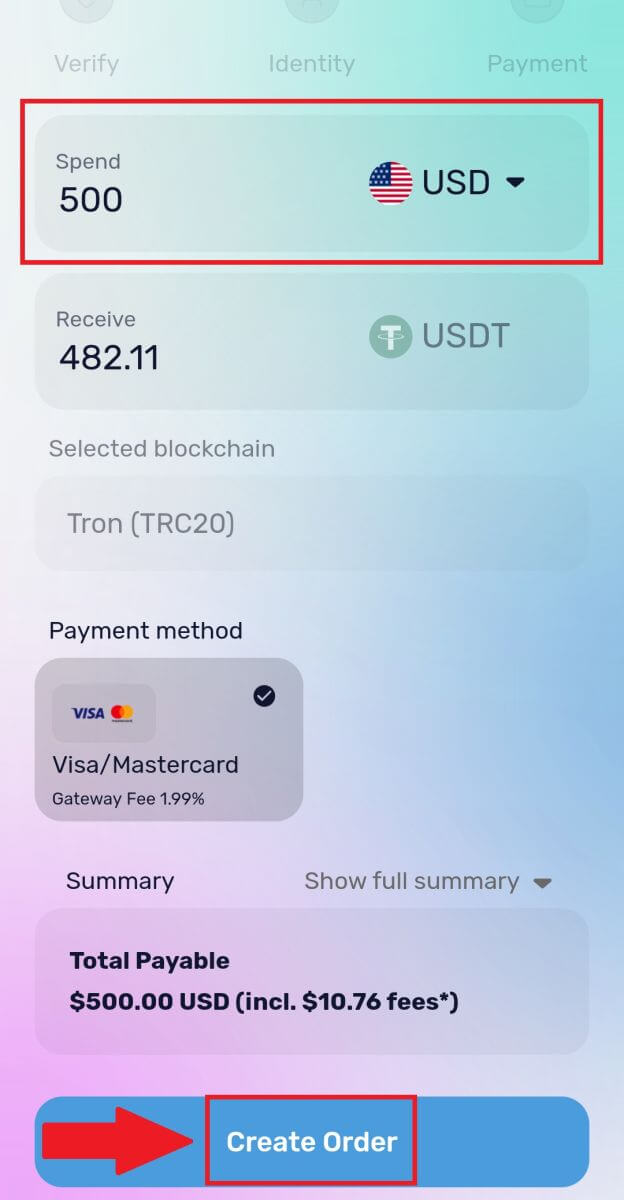
3. Vnesite zahtevane informacije in označite polje ter pritisnite [Pošlji moje preverjanje] . 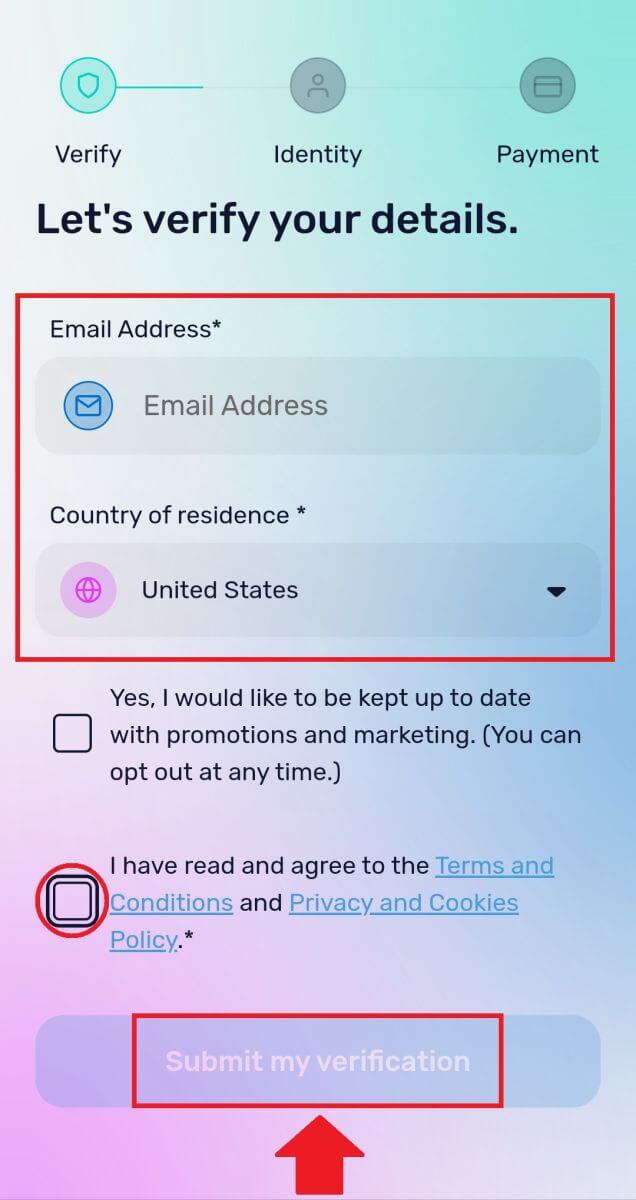
4. Vnesite potrditveno kodo, ki je bila poslana na vaš e-poštni naslov, in kliknite [Preveri me] . 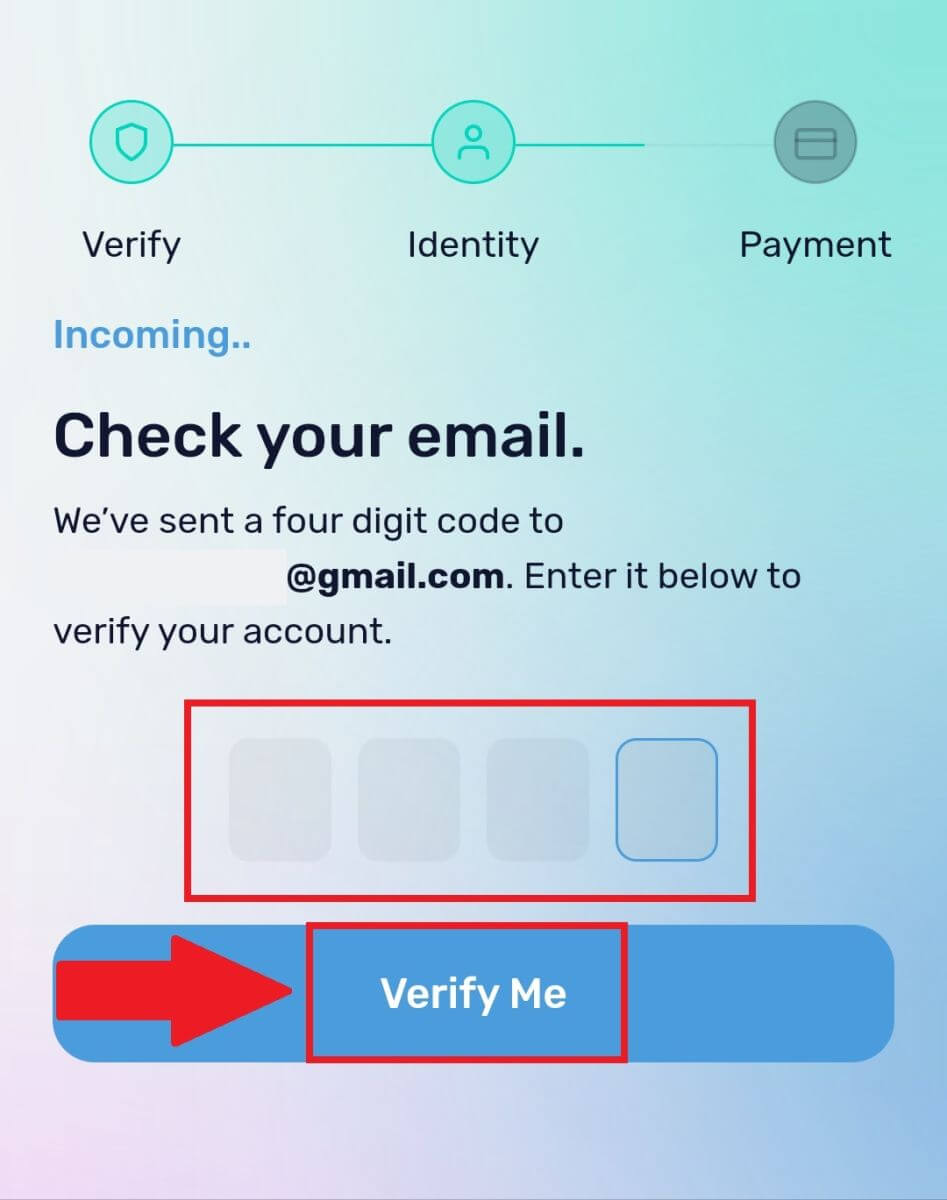
5. Vnesite svoje podatke za obračun in izberite državo prebivališča, nato označite polje in pritisnite [Pošlji moje podatke] . 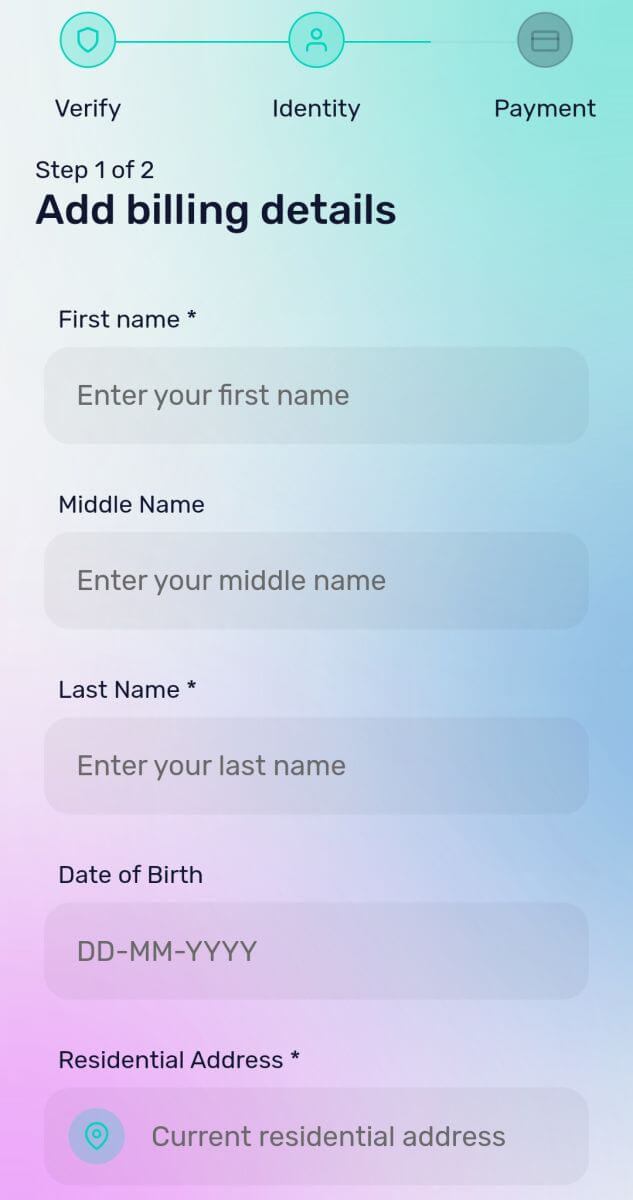
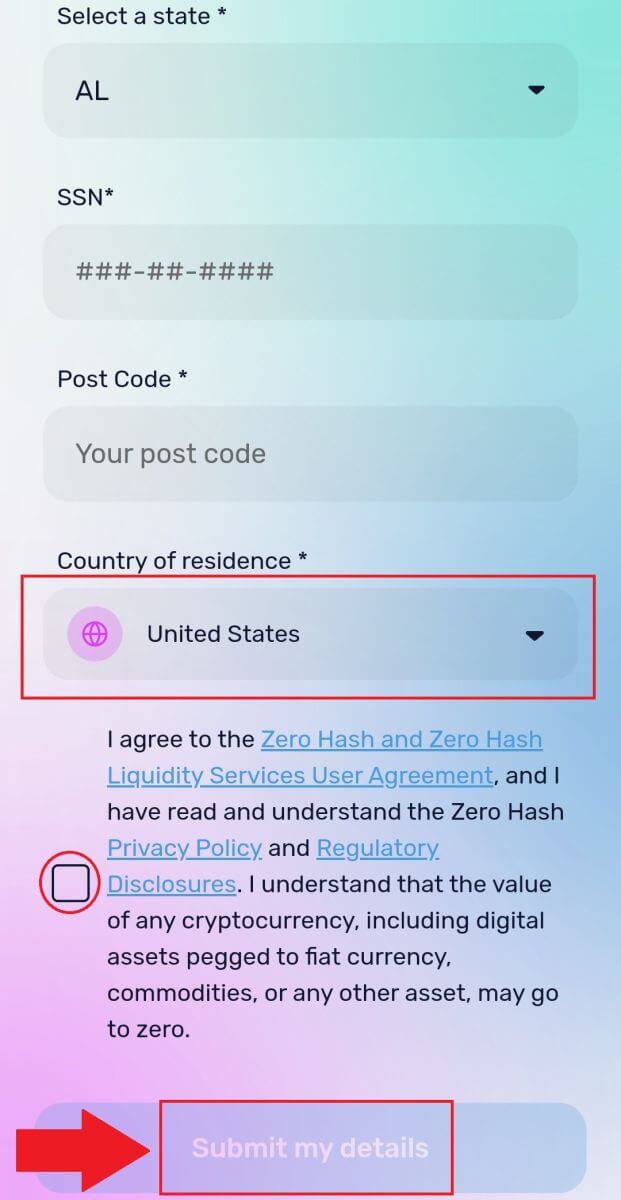
6. Za nadaljevanje izpolnite podatke o svoji kreditni ali debetni kartici, nato pa boste preusmerjeni na transakcijsko stran OTP vaše banke. Za potrditev plačila sledite navodilom na zaslonu.
Opomba: Plačate lahko samo s kreditnimi karticami na svoje ime.
Kako kupiti kripto na DigiFinex P2P
Kupite Crypto na DigiFinex P2P (splet)
1. Pojdite na spletno mesto DigiFinex in kliknite [Buy Crypto] in nato kliknite [Block-trade OTC] .
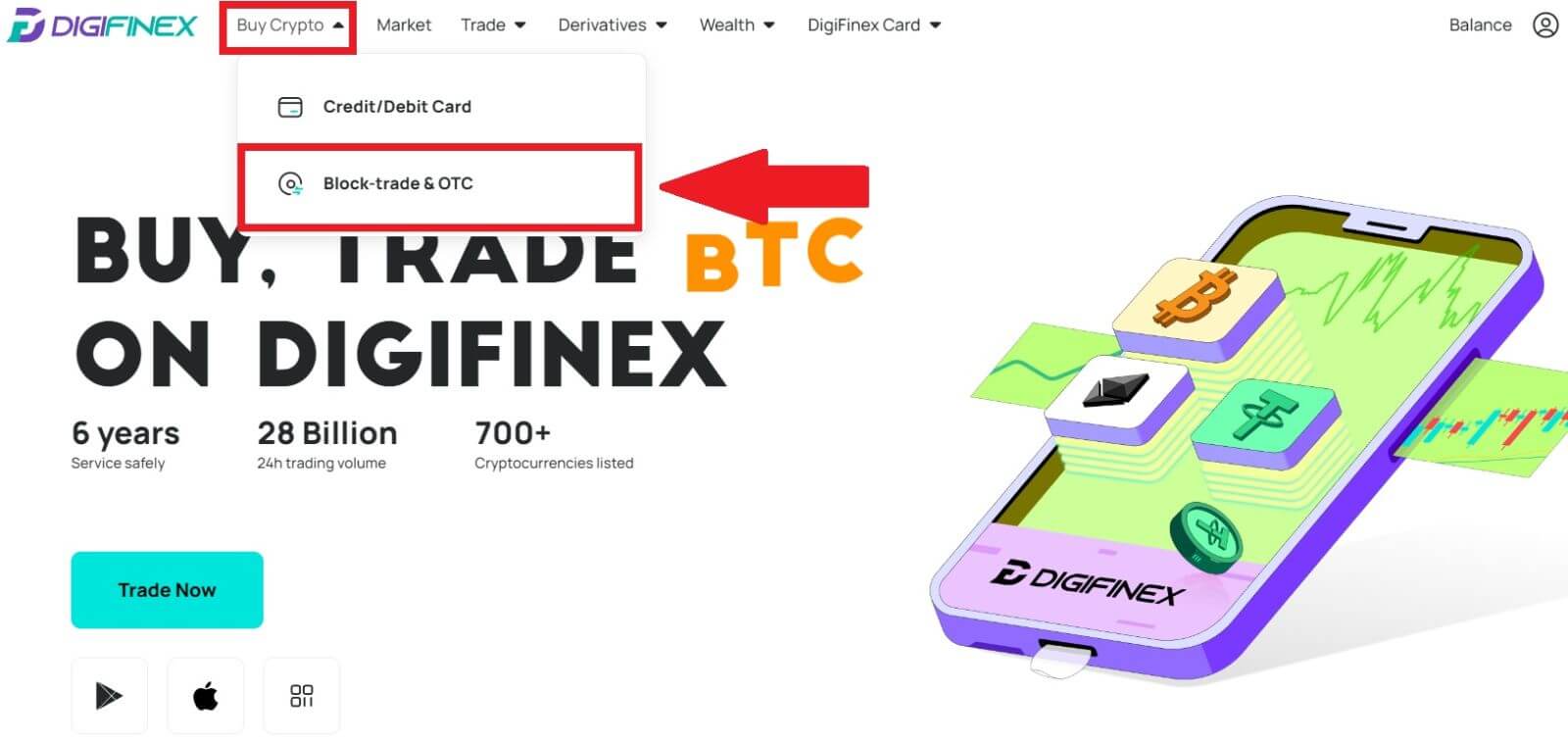
2. Ko pridete do trgovalne strani OTC, sledite spodnjim korakom.
Izberite vrsto kriptovalute.
Izberite fiat valuto.
Pritisnite [Buy USDT] za nakup izbrane kriptovalute. (V tem primeru je kot primer uporabljen USDT).
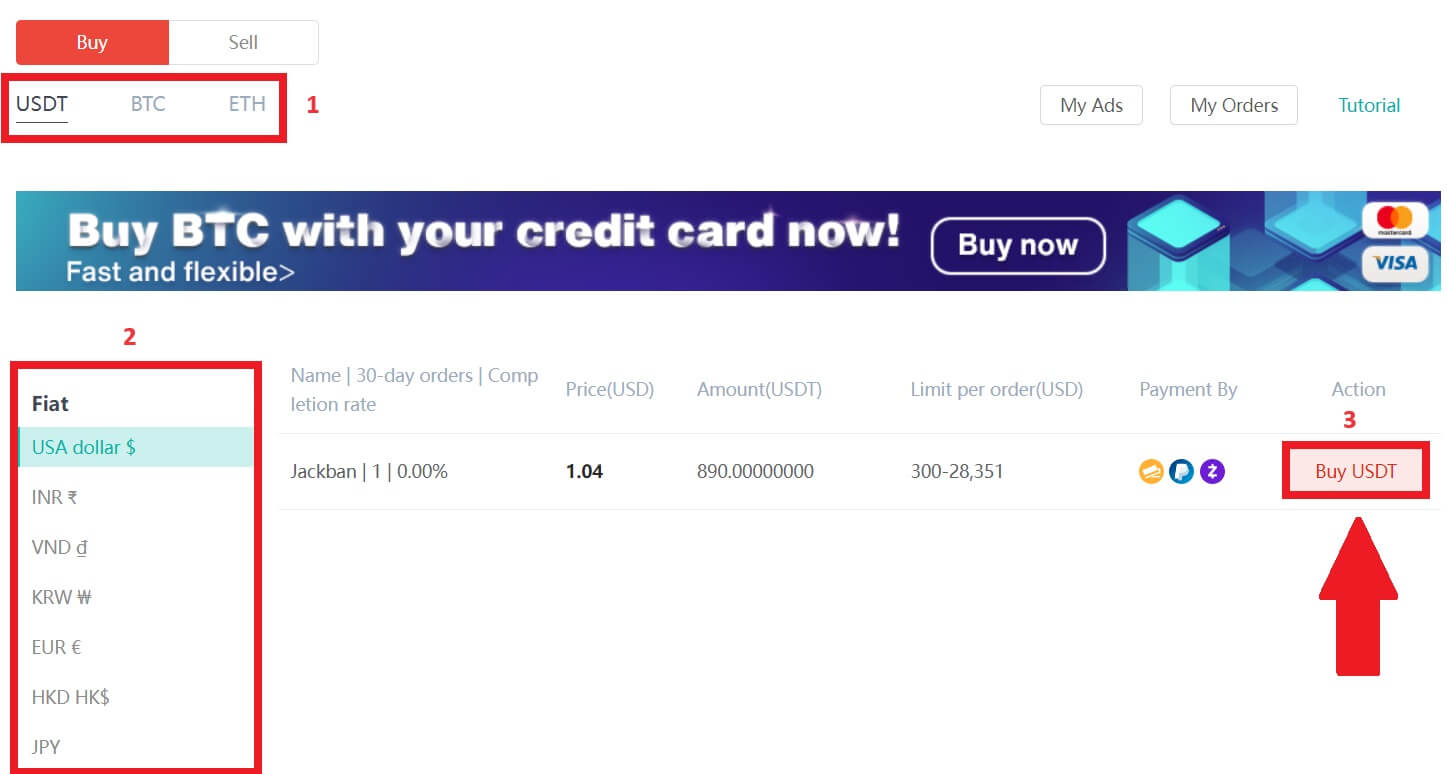
3. Vnesite znesek nakupa in sistem bo za vas samodejno izračunal ustrezen znesek fiat denarja, nato kliknite [Potrdi] .
Opomba: Vsaka transakcija mora biti enaka ali presegati najmanjšo [Omejitev naročila], ki jo določijo podjetja.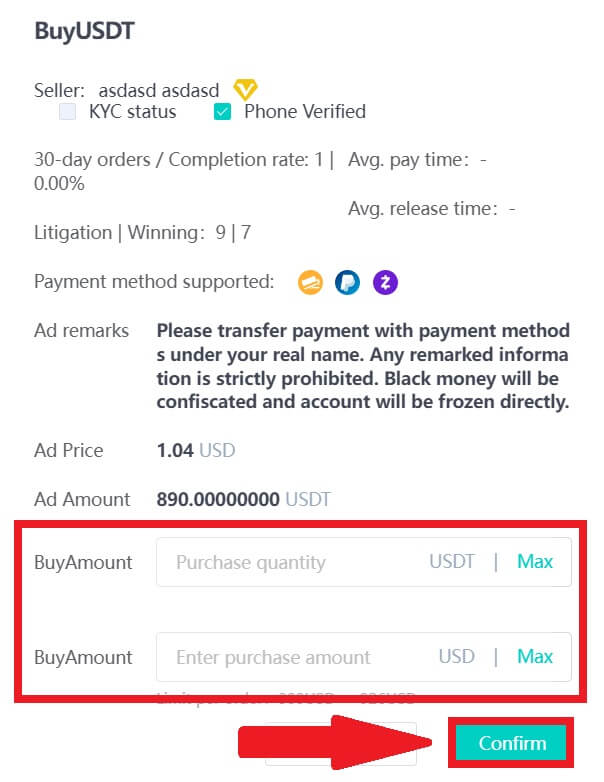
4. Izberite enega od treh spodnjih načinov plačila in kliknite [Za plačilo] . 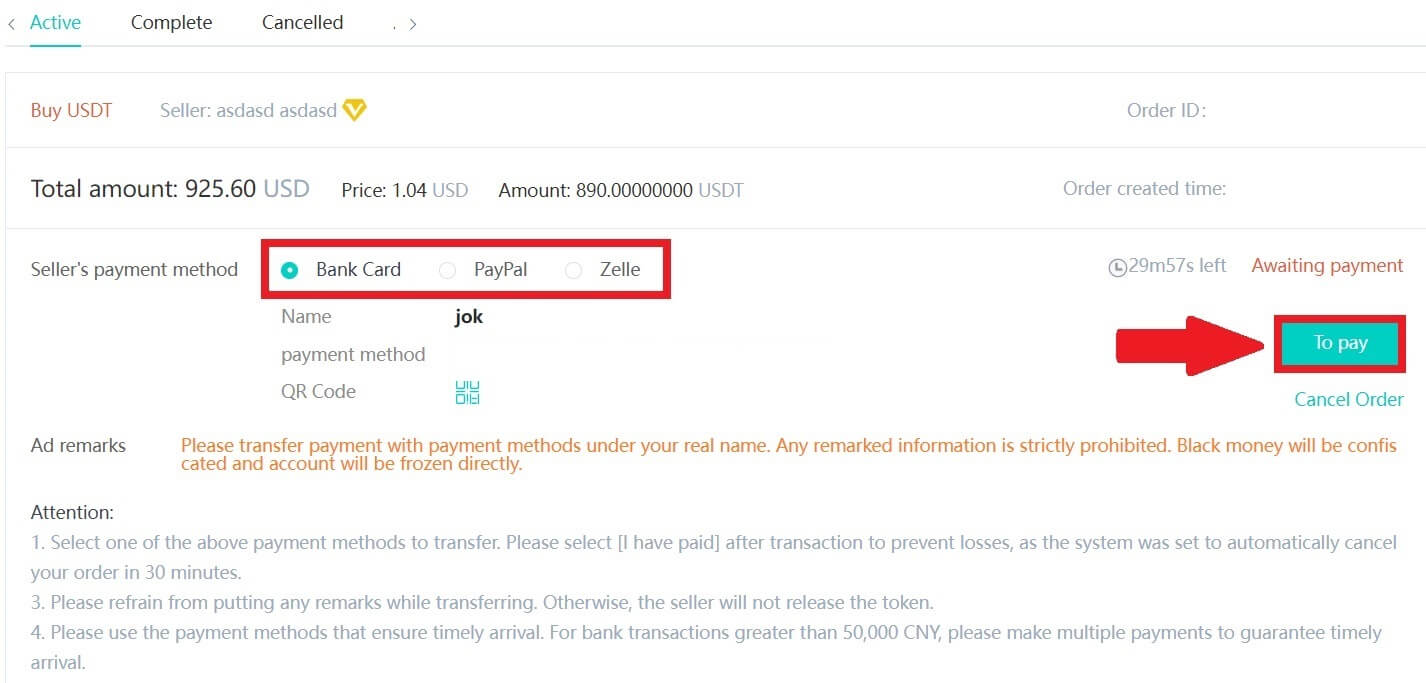
5. Potrdite način plačila in znesek (skupno ceno) na strani s podrobnostmi naročila in nato kliknite na [Plačal sem].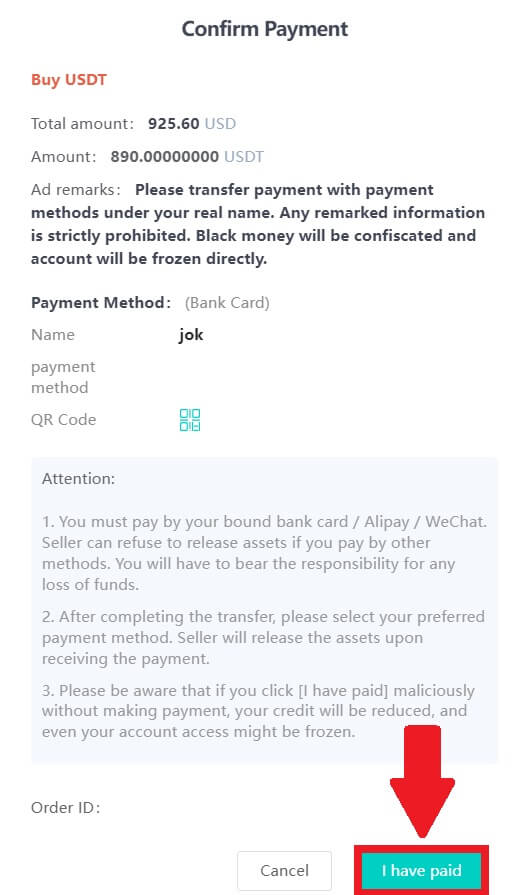
6. Počakajte, da prodajalec sprosti kriptovaluto, in transakcija bo zaključena.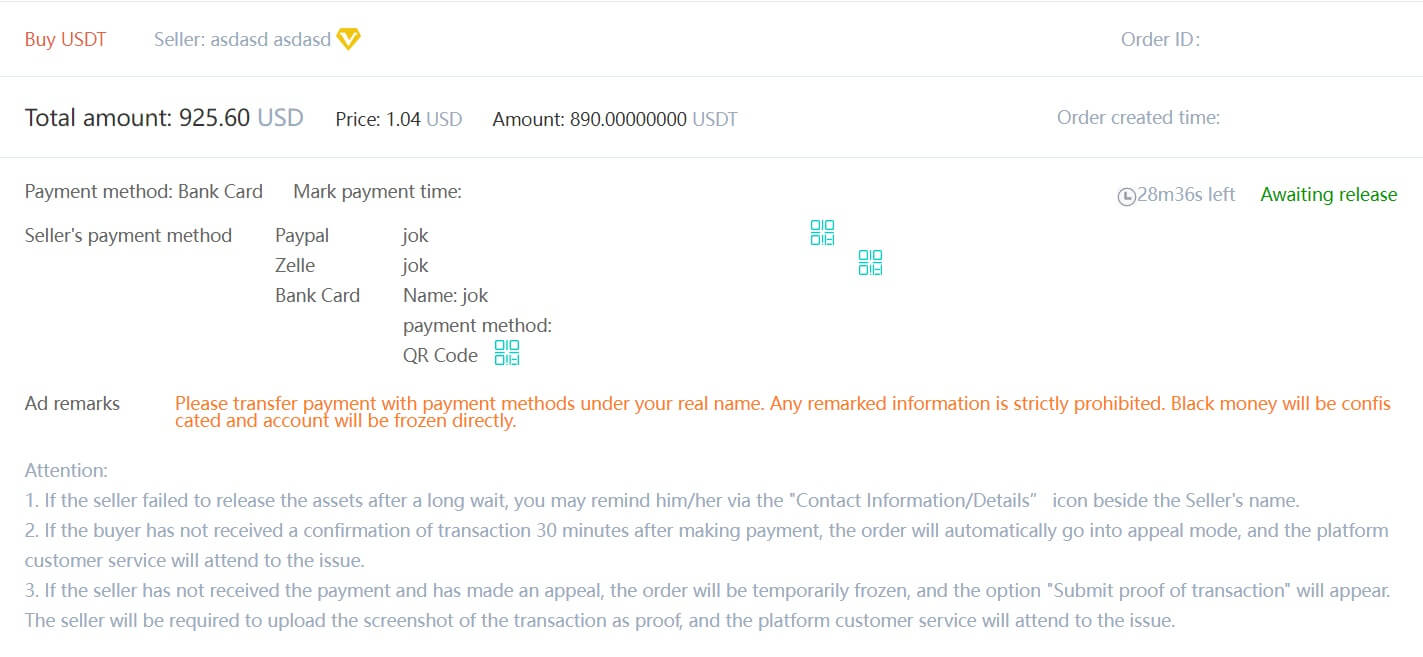
Prenos sredstev z OTC računa na promptni račun
1. Pojdite na spletno mesto DigiFinex in kliknite [Stanje] . 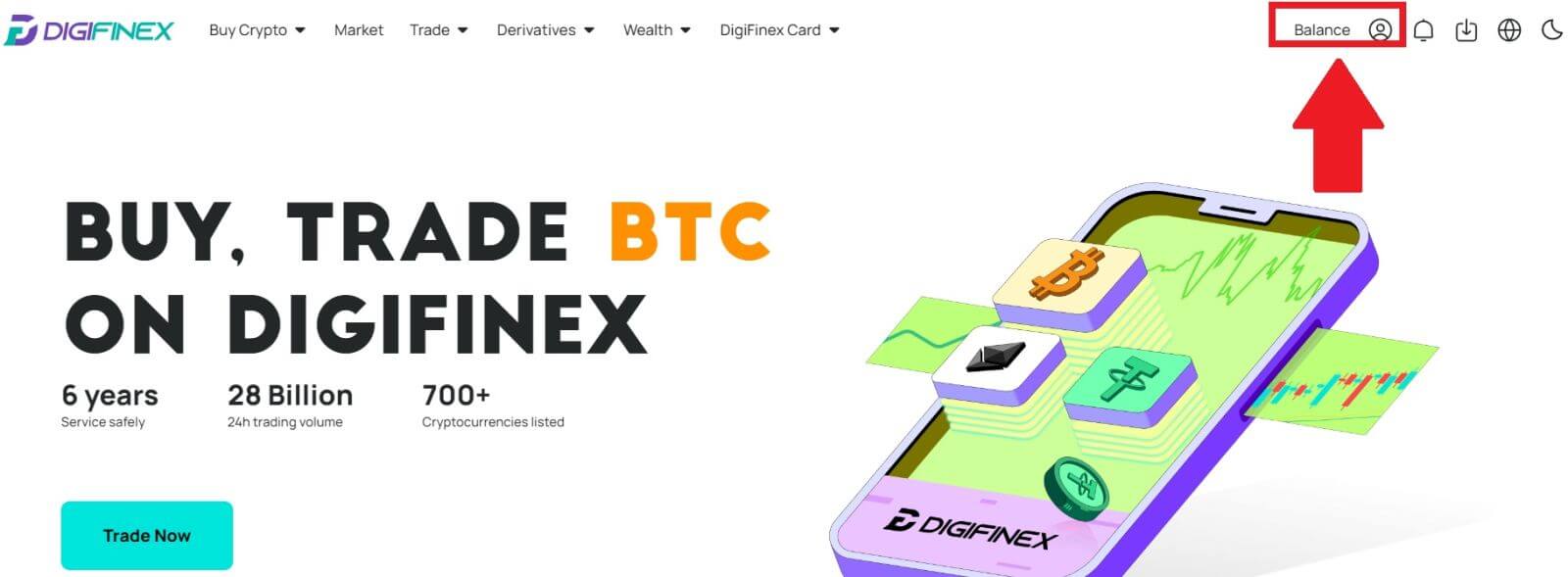
2. Kliknite [OTC] in izberite želeni račun OTC ter kliknite [Prenos] . 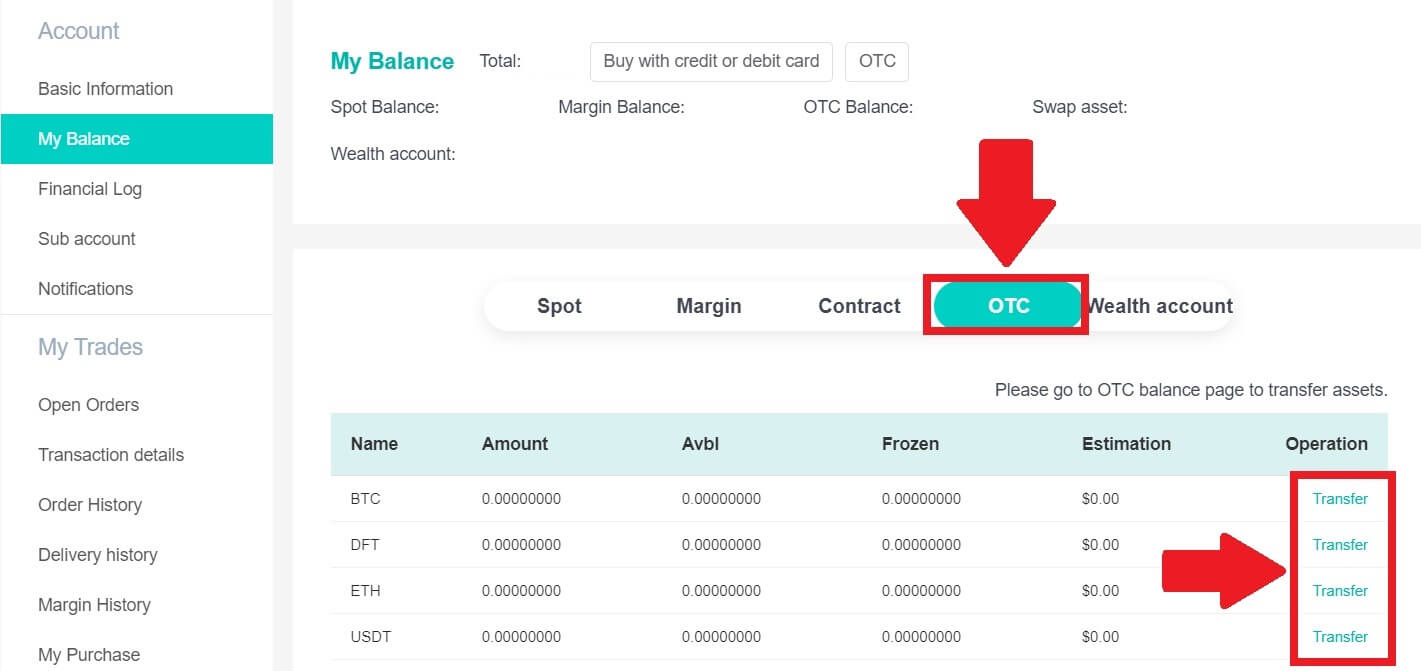
3. Izberite vrsto valute in nadaljujte z naslednjimi koraki:
- Izberite Iz [OTC računa] Prenos na [Spot račun] .
- Vnesite znesek nakazila.
- Kliknite na [Potrdi] .
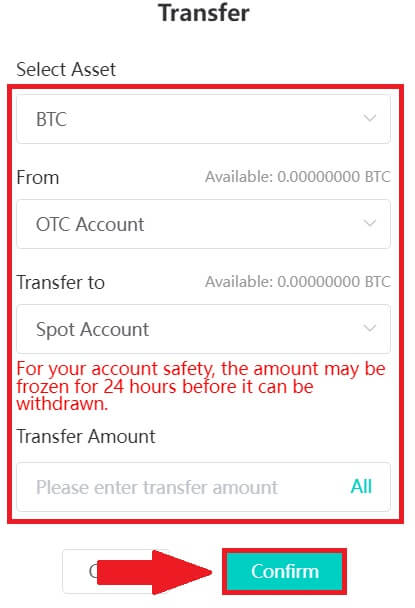
Kupite Crypto na DigiFinex P2P (aplikacija)
1. Odprite aplikacijo DigiFinex in tapnite [več] . 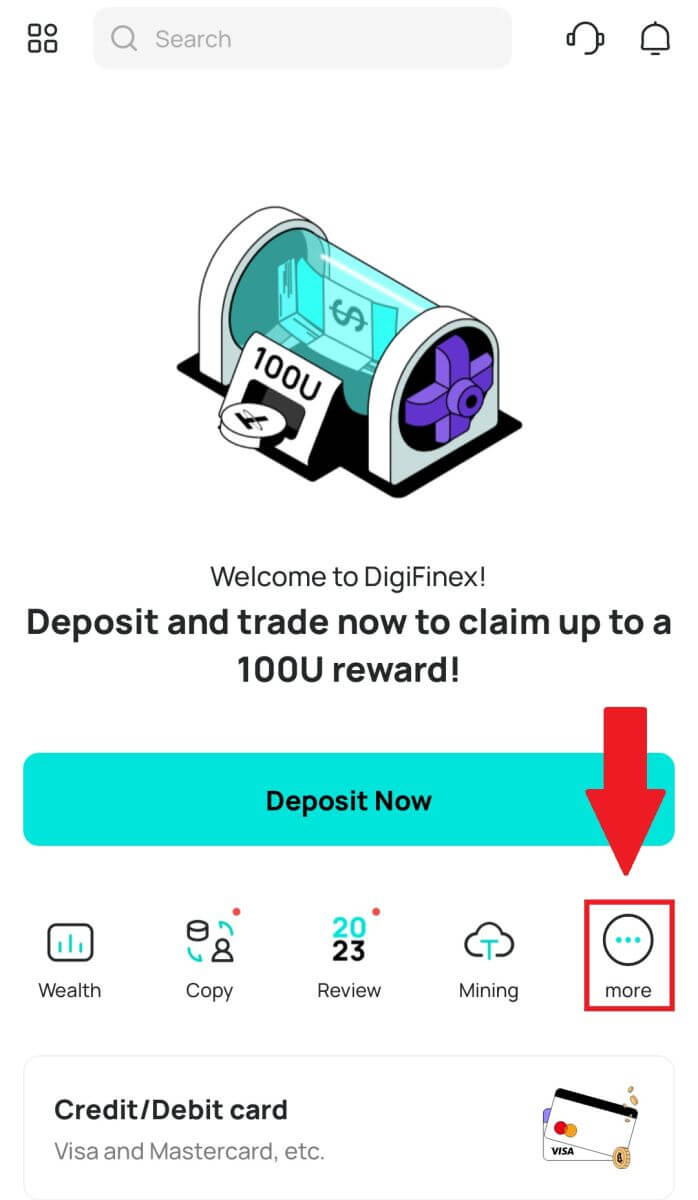
2. Dotaknite se [P2P Trading] za dostop do OTC trgovalne plošče. Ko dosežete trgovsko ploščo OTC, sledite spodnjim korakom.
Izberite vrsto kriptovalute.
Pritisnite [Kupi] za nakup izbrane kriptovalute. (V tem primeru je kot primer uporabljen USDT).
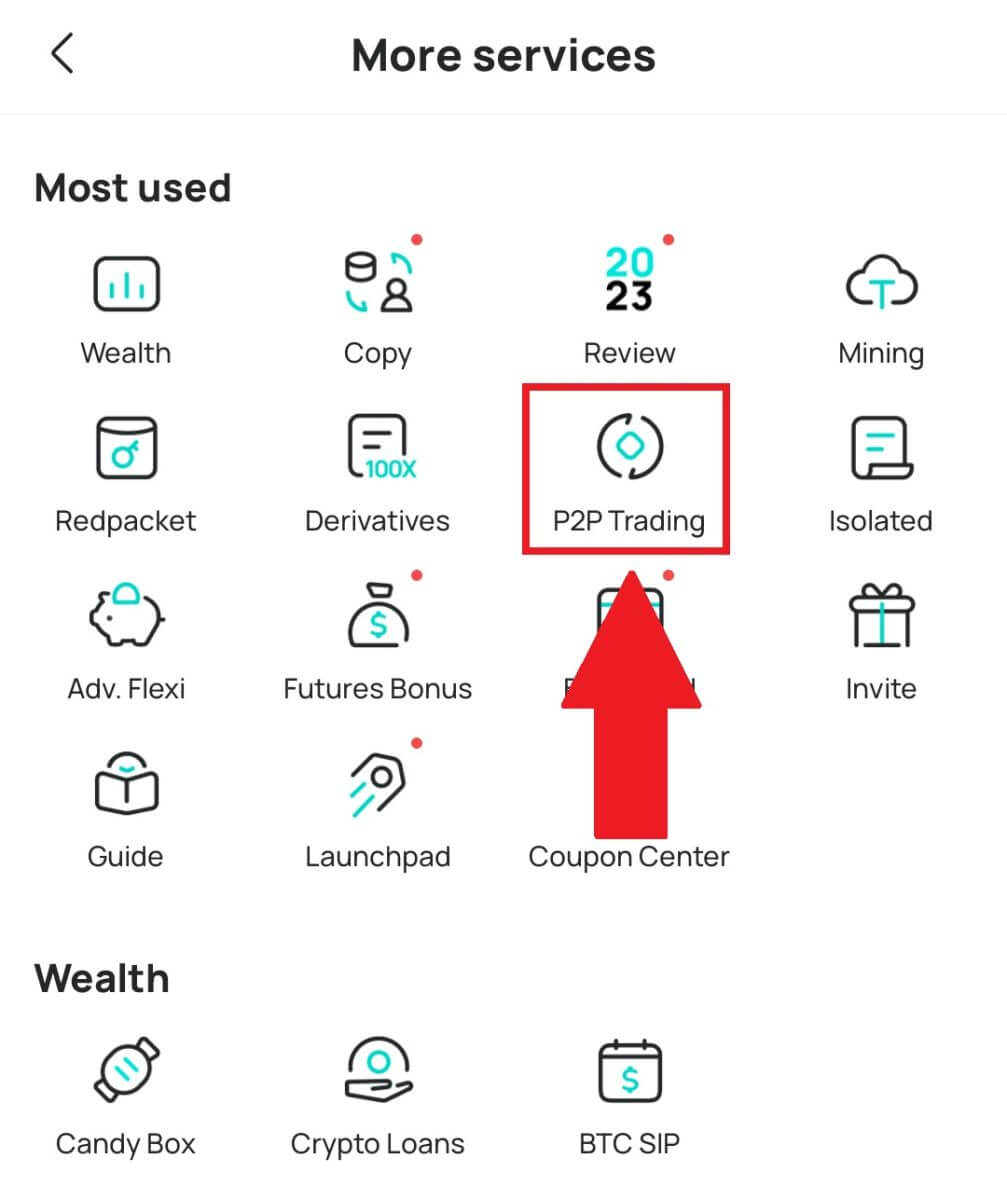
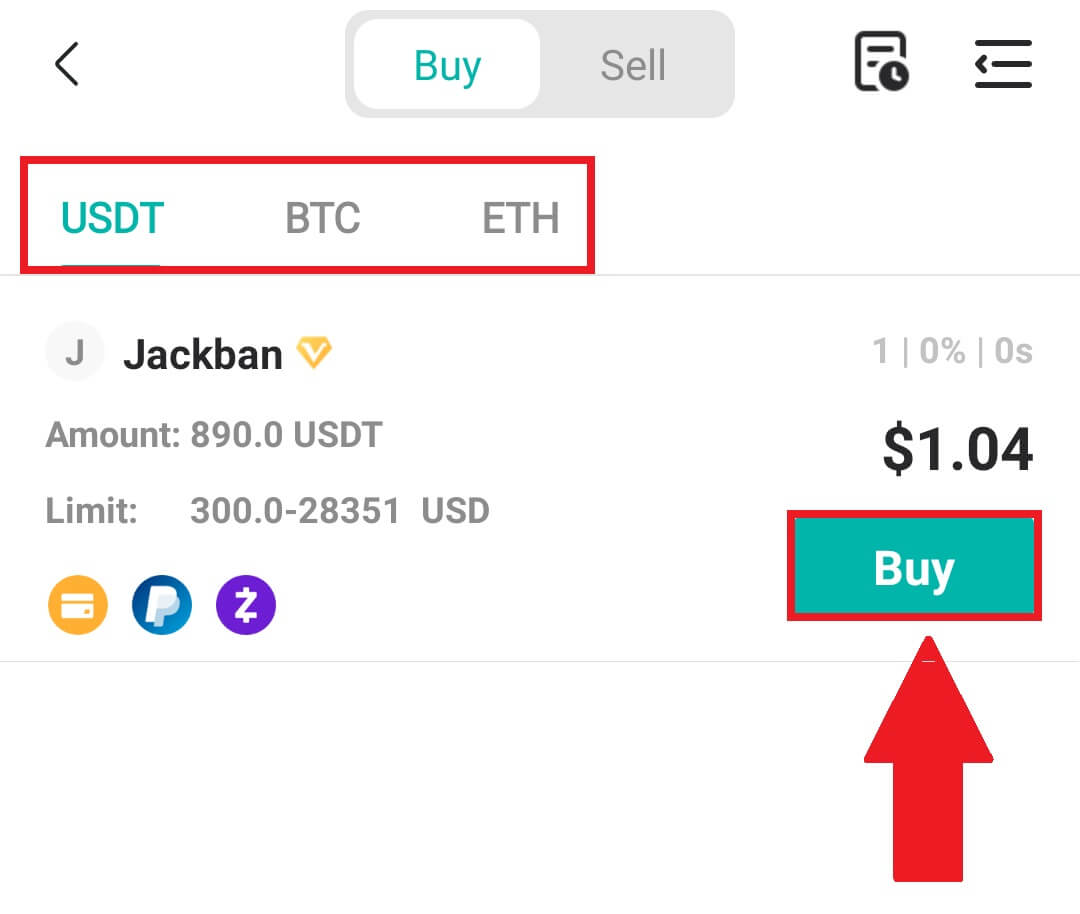
3. Vnesite znesek nakupa in sistem bo za vas samodejno izračunal ustrezen znesek fiat denarja, nato kliknite [Potrdi] .
Opomba: Vsaka transakcija mora biti enaka ali presegati najmanjšo [Omejitev naročila], ki jo določijo podjetja.
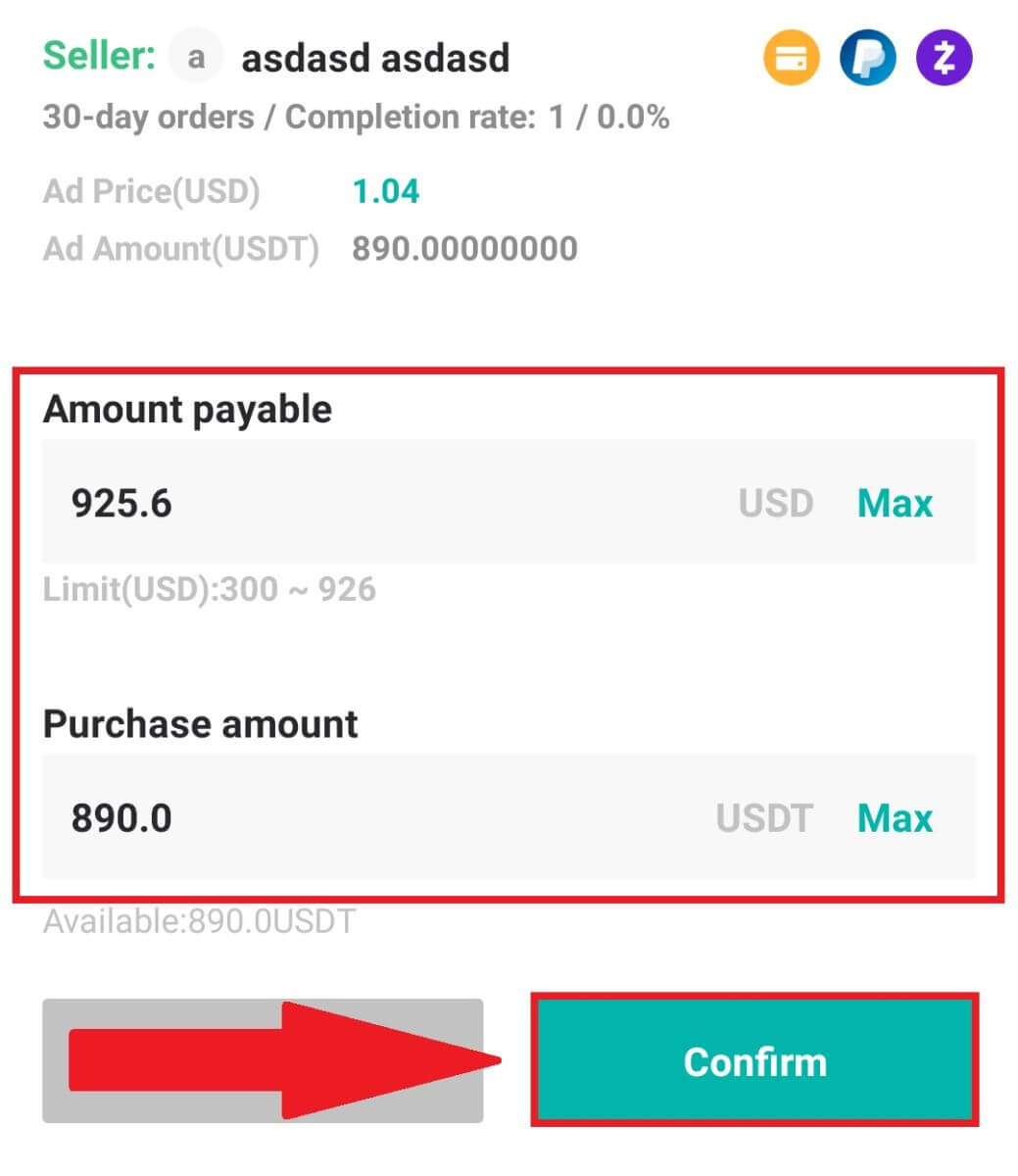
4. Spodaj izberite načine plačila in kliknite [Plačal sem] .
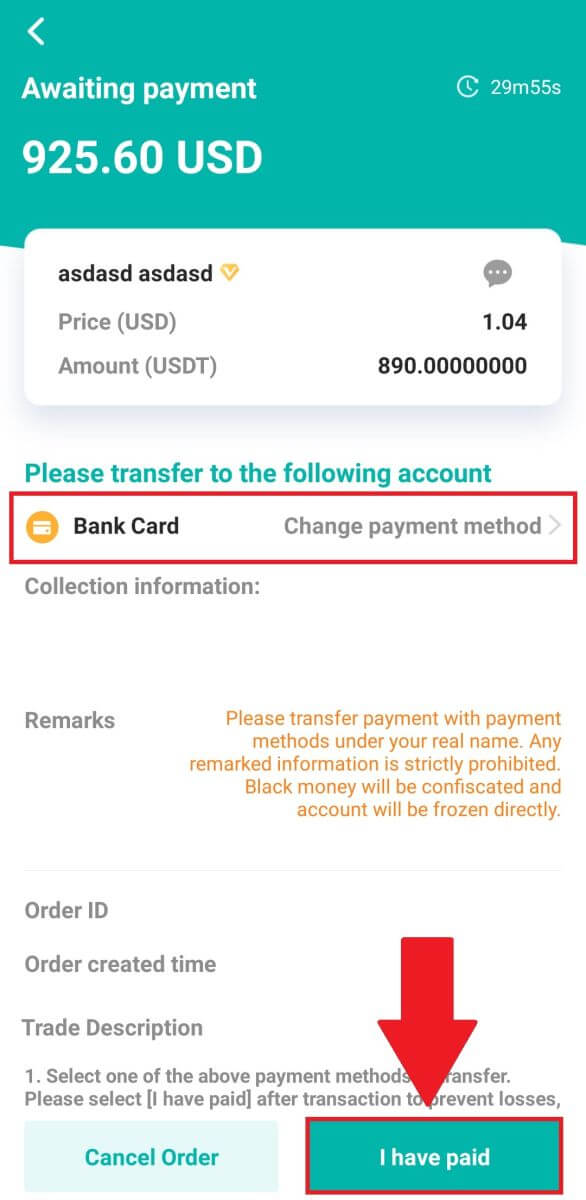
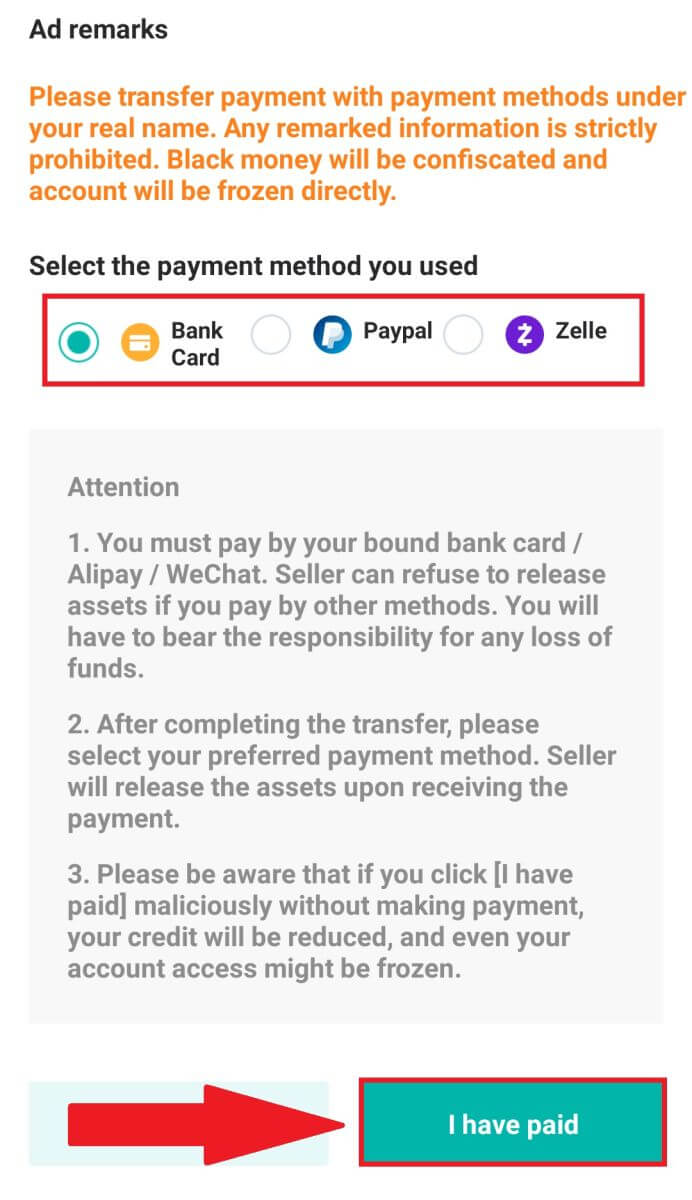
5. Počakajte, da prodajalec sprosti kriptovaluto, in transakcija bo zaključena.
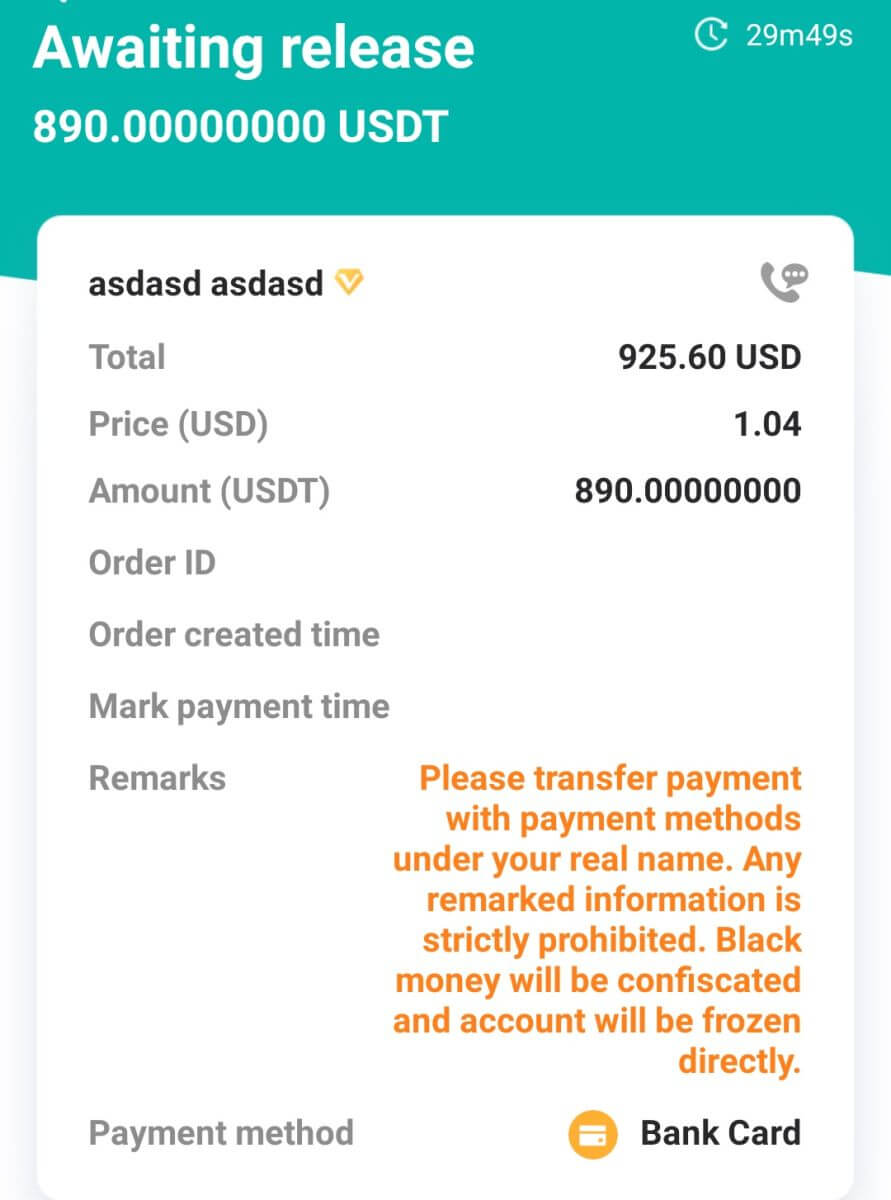
Kako kupiti kripto z Google Pay na DigiFinex
Kupite Crypto z Google Pay na DigiFinex (splet)
1. Prijavite se v svoj račun DigiFinex in kliknite [Kupi kripto] - [Kreditna/debetna kartica].
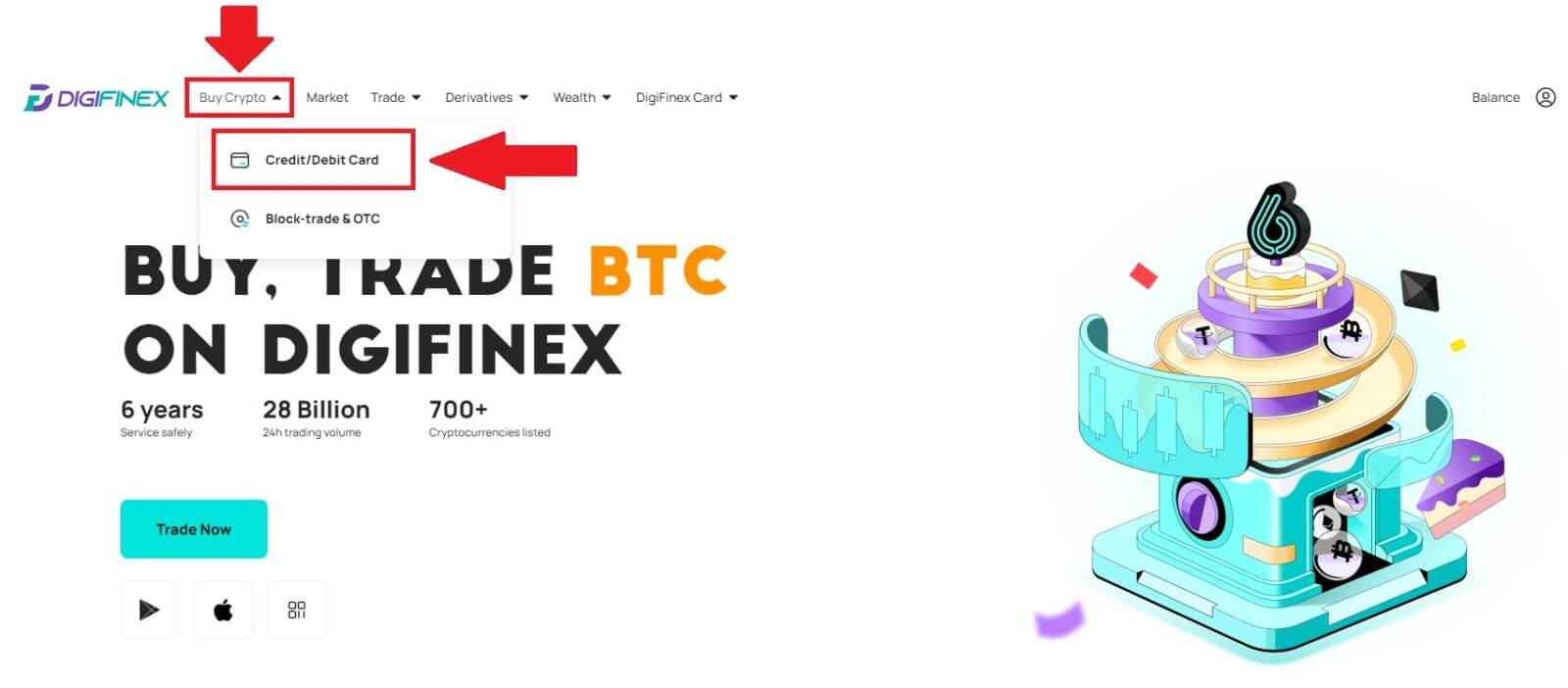
2. Tukaj se lahko odločite za nakup kripto z različnimi fiat valutami. Vnesite fiat znesek, ki ga želite porabiti, in sistem bo samodejno prikazal znesek kripto, ki ga lahko dobite, izberite plačilni kanal [mercuryo] in kliknite [Kupi] . 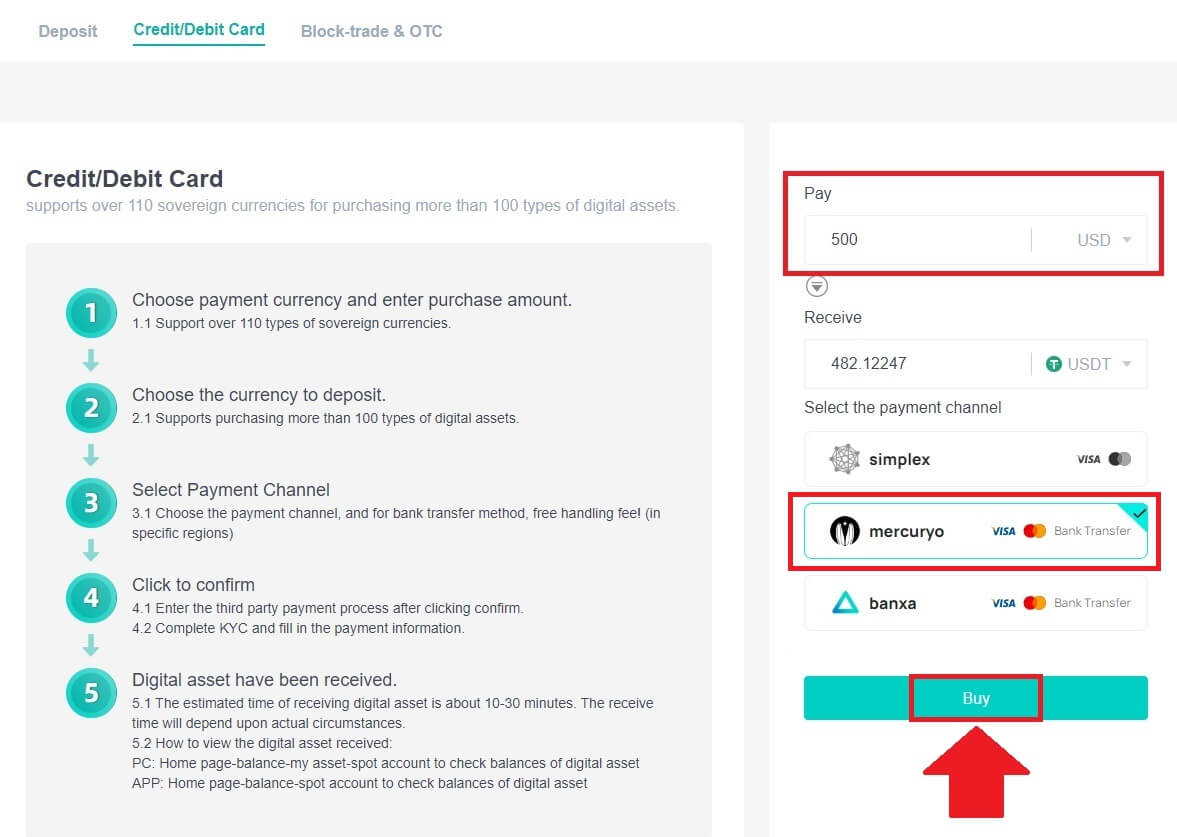
3. Potrdite podrobnosti naročila. Obkljukajte polja in pritisnite [Potrdi] . 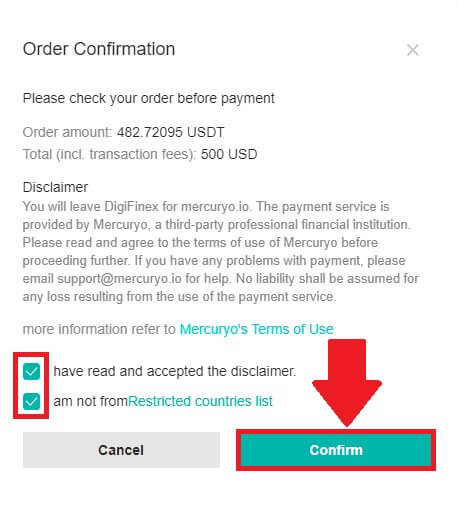
4. Izberite možnost [Google pay] in pritisnite [Kupuj z Google Pay] . 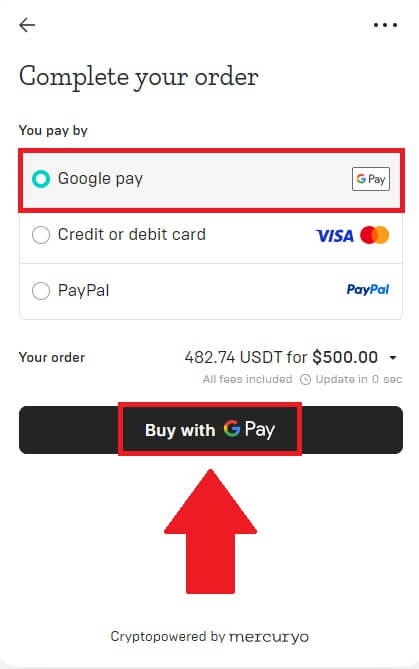
5. Izpolnite podatke o svoji kreditni ali debetni kartici in kliknite [Shrani kartico] . Nato pritisnite [Nadaljuj], da zaključite transakcijo.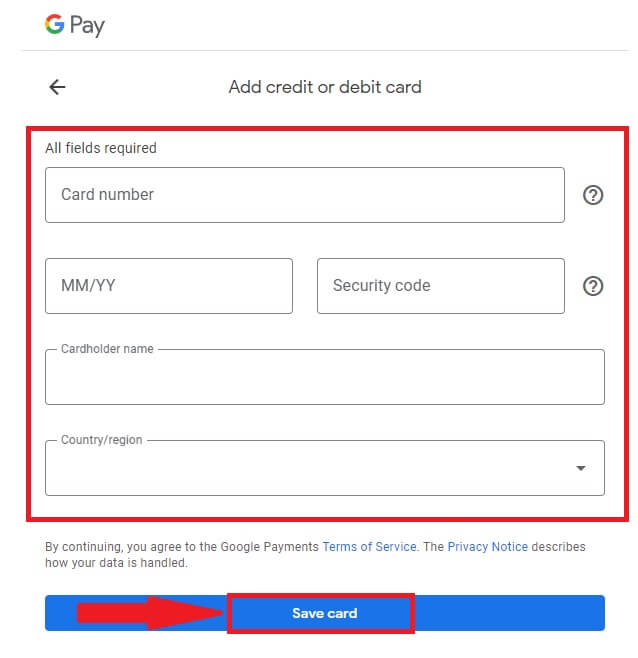
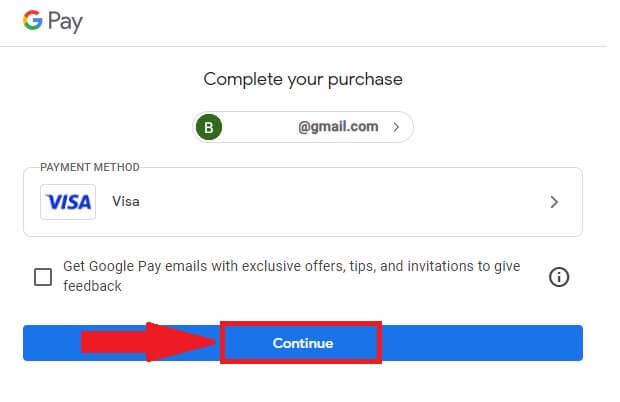
Kupite Crypto z Google Pay na DigiFinex (aplikacija)
1. Odprite aplikacijo DigiFinex in tapnite [Kreditna/debetna kartica].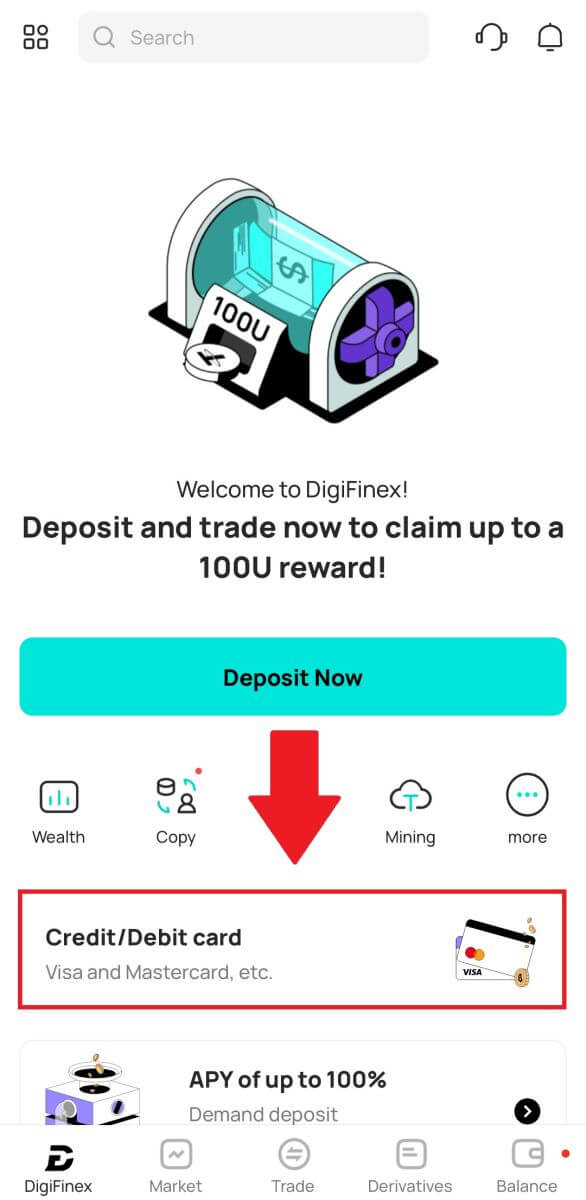
2. Tukaj se lahko odločite za nakup kripto z različnimi fiat valutami. Vnesite fiat znesek, ki ga želite porabiti, in sistem bo samodejno prikazal znesek kripto, ki ga lahko dobite, izberite plačilni kanal [mercuryo] in tapnite [Purchase] . 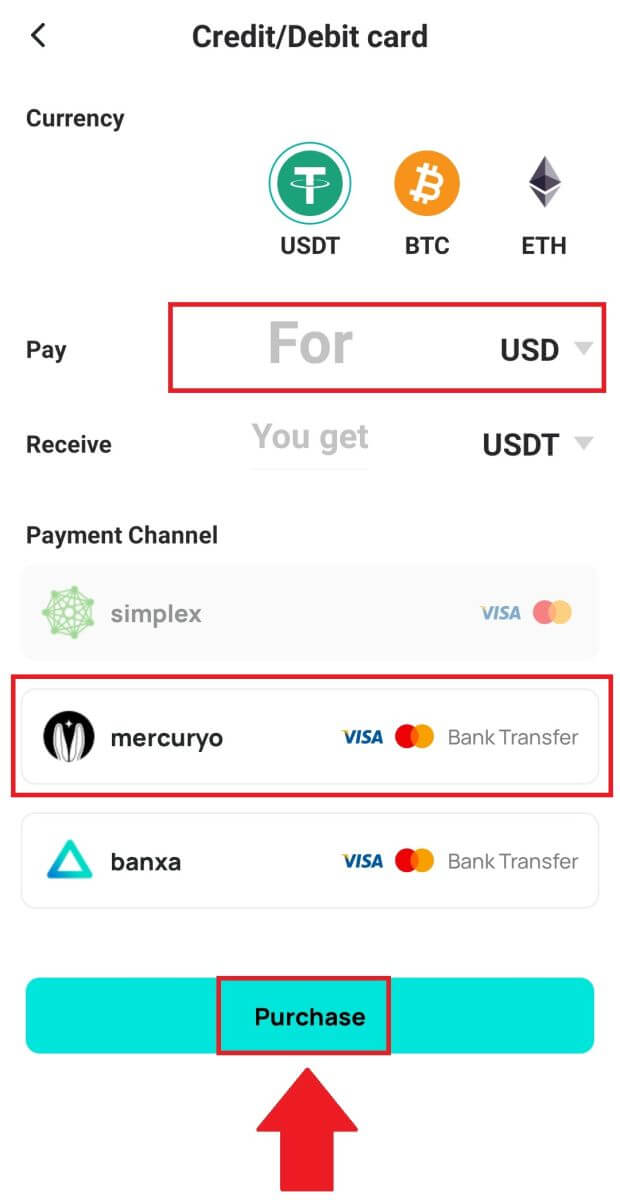
3. Potrdite podrobnosti naročila. Obkljukajte polja in pritisnite [Potrdi] . 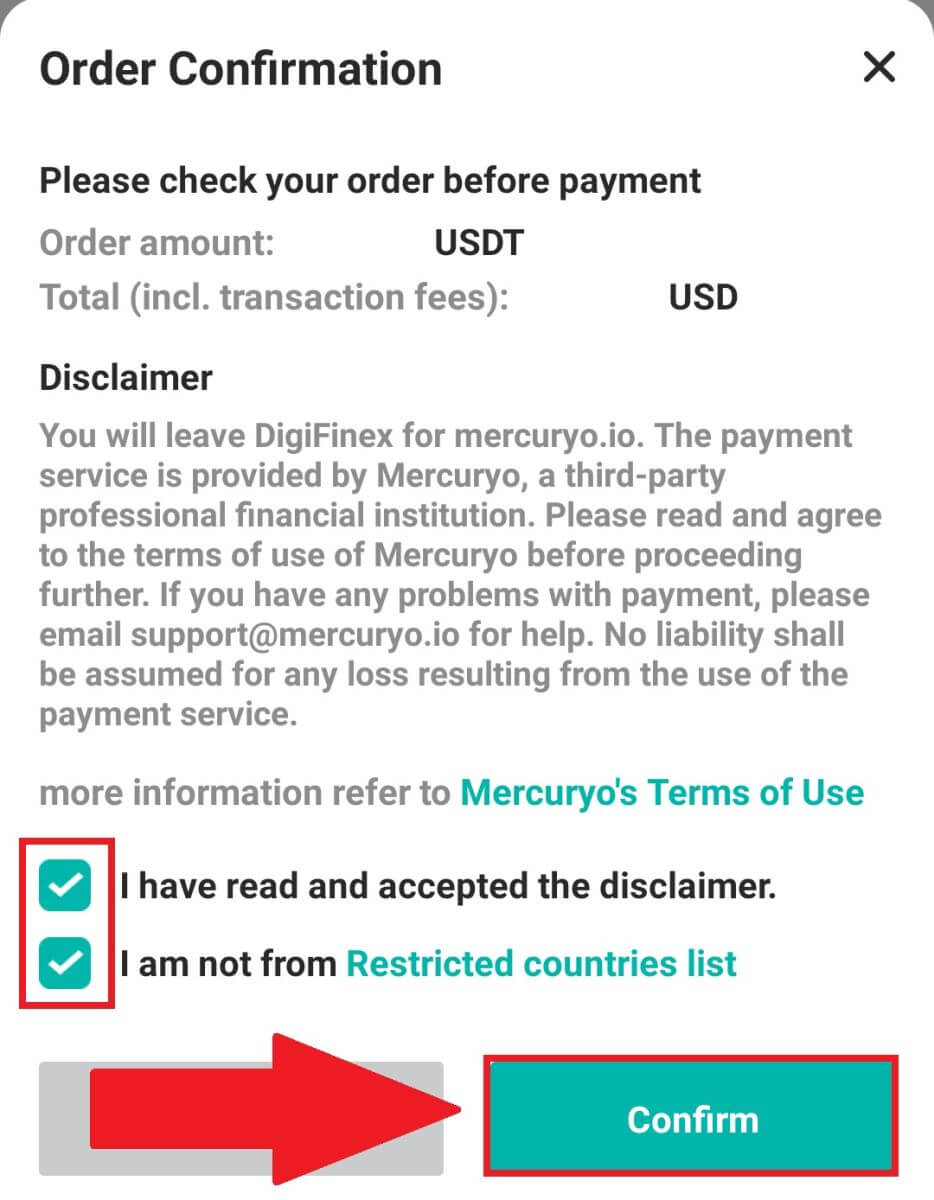
4. Izberite možnost [Google pay] in pritisnite [Kupuj z Google Pay] . 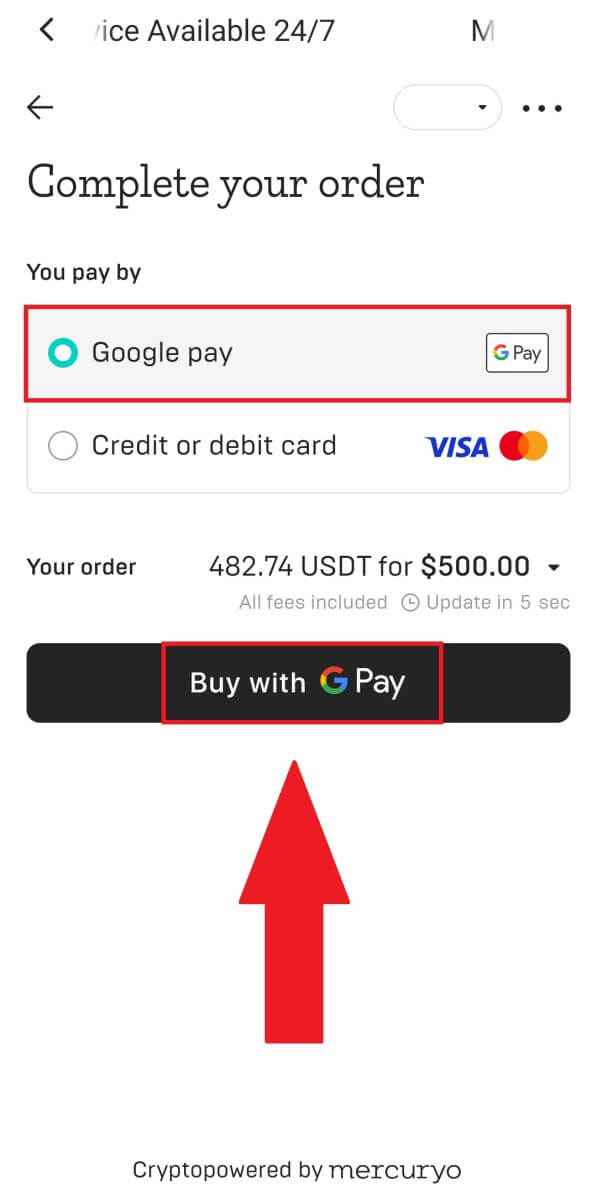
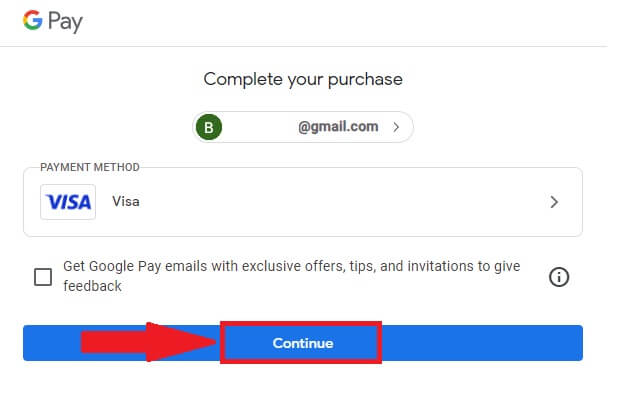
5. Izpolnite podatke o svoji kreditni ali debetni kartici in kliknite [Shrani kartico] . Nato pritisnite [Nadaljuj], da zaključite transakcijo.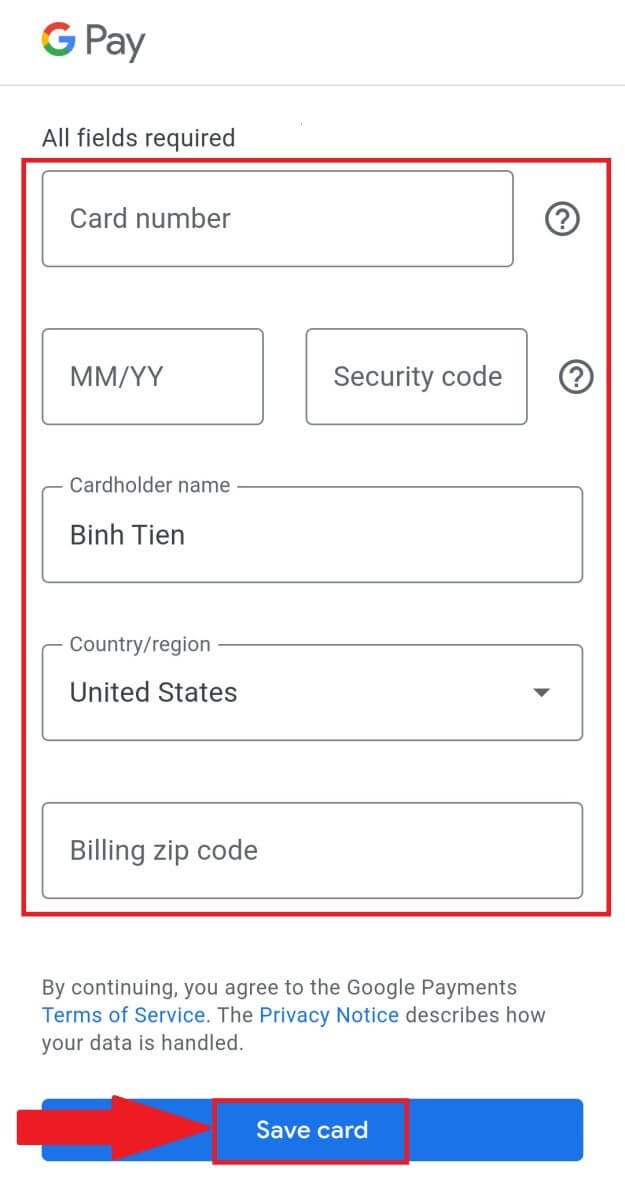
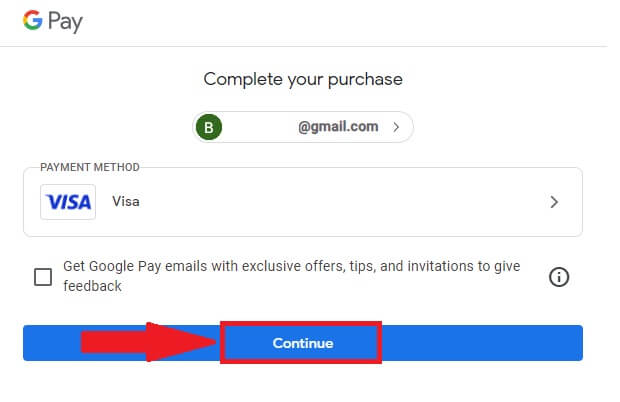
Kako položiti kripto na DigiFinex
Depozit Crypto na DigiFinex (splet)
Če imate kriptovaluto na drugi platformi ali denarnici, jo lahko prenesete v svojo denarnico DigiFinex za trgovanje ali zaslužite pasivni dohodek.
1. Prijavite se v svoj račun DigiFinex in kliknite [Kupi kripto] - [Kreditna/debetna kartica].
2. Kliknite [Depozit] in poiščite kriptovaluto, ki jo želite položiti, na primer USDT .
3. Izberite glavno omrežje, v katerem deluje valuta, in kliknite [Ustvari naslov za depozit], da ustvarite naslov za depozit.
4. Kliknite ikono [Kopiraj] , da kopirate in prilepite naslov na platformo ali denarnico, iz katere dvigujete, da jih prenesete v svojo denarnico DigiFinex.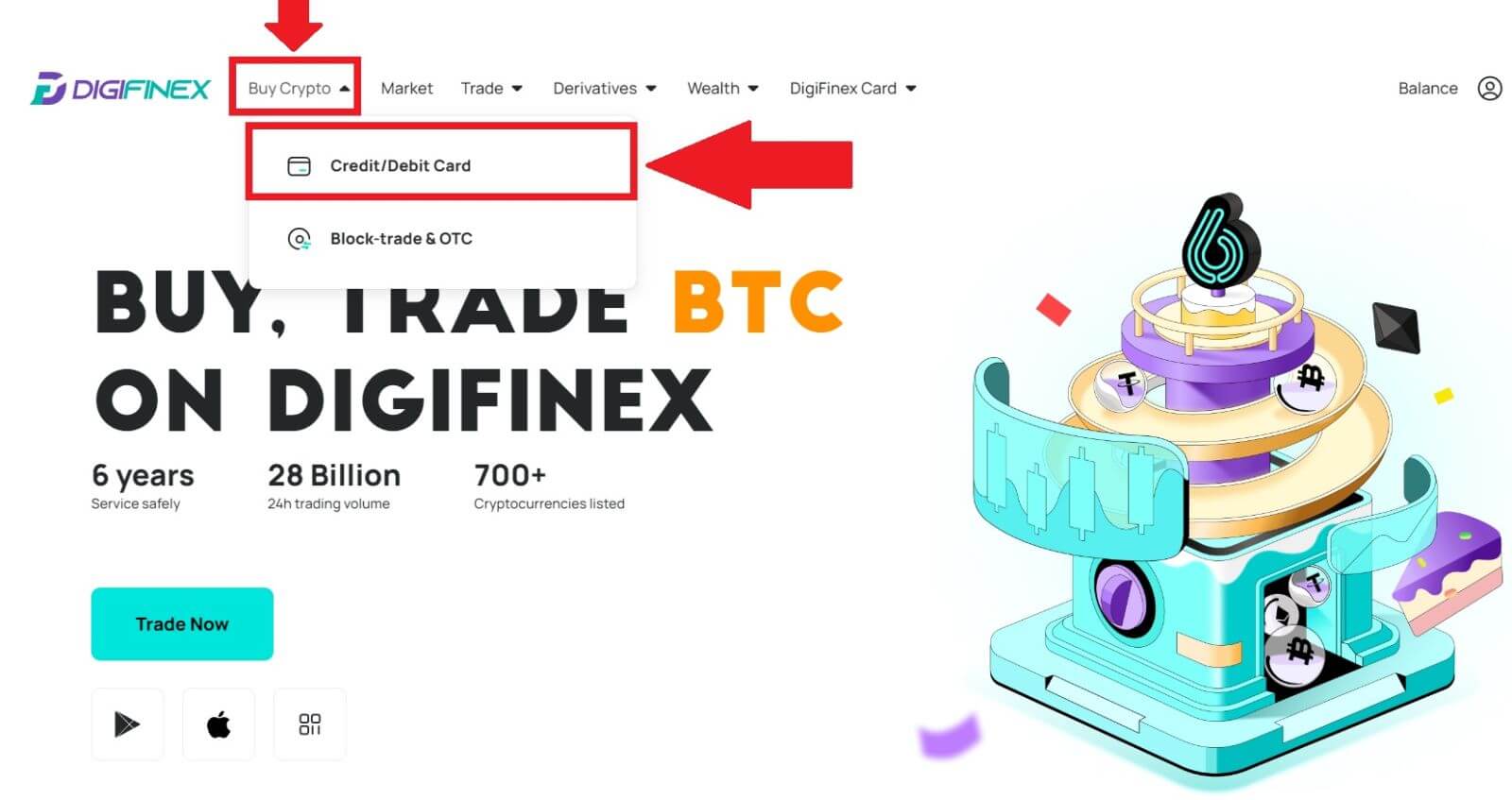
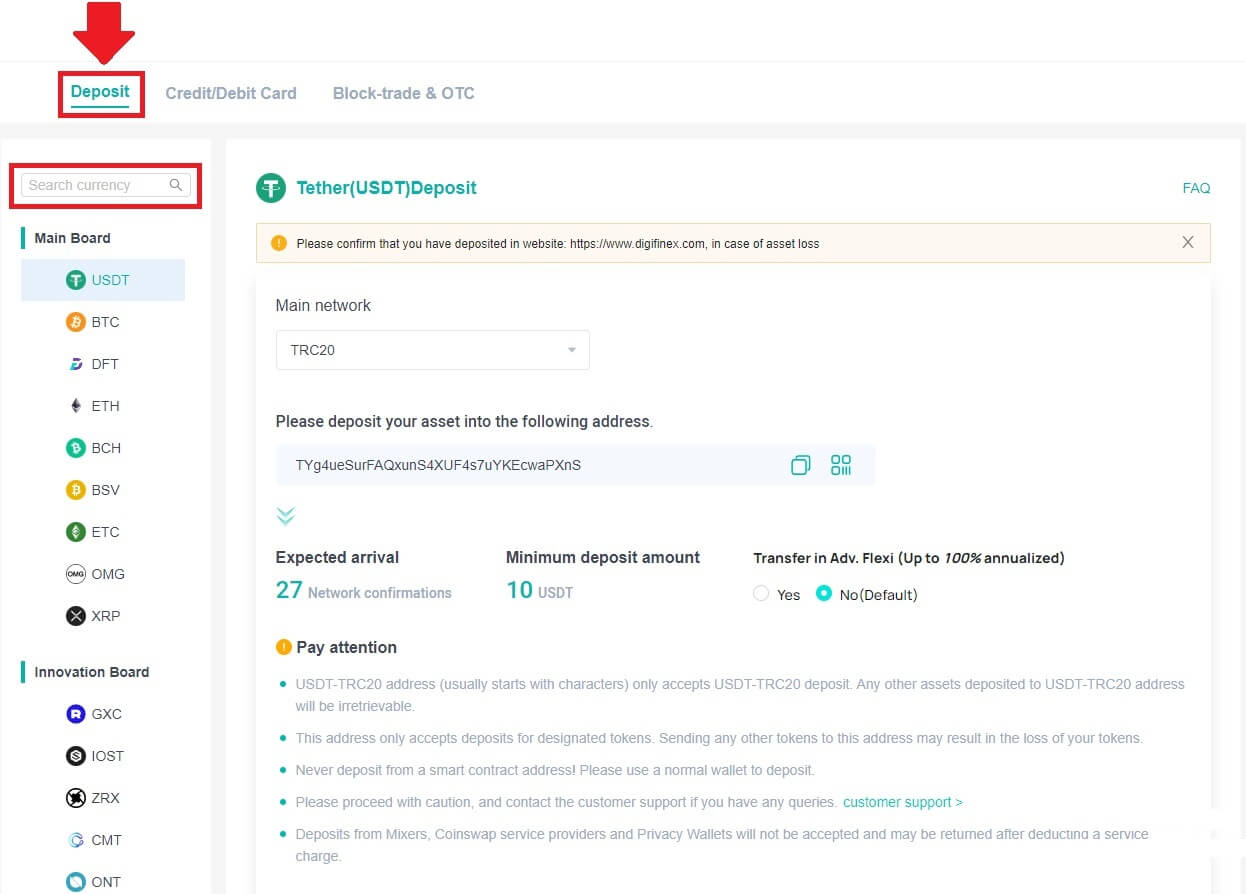
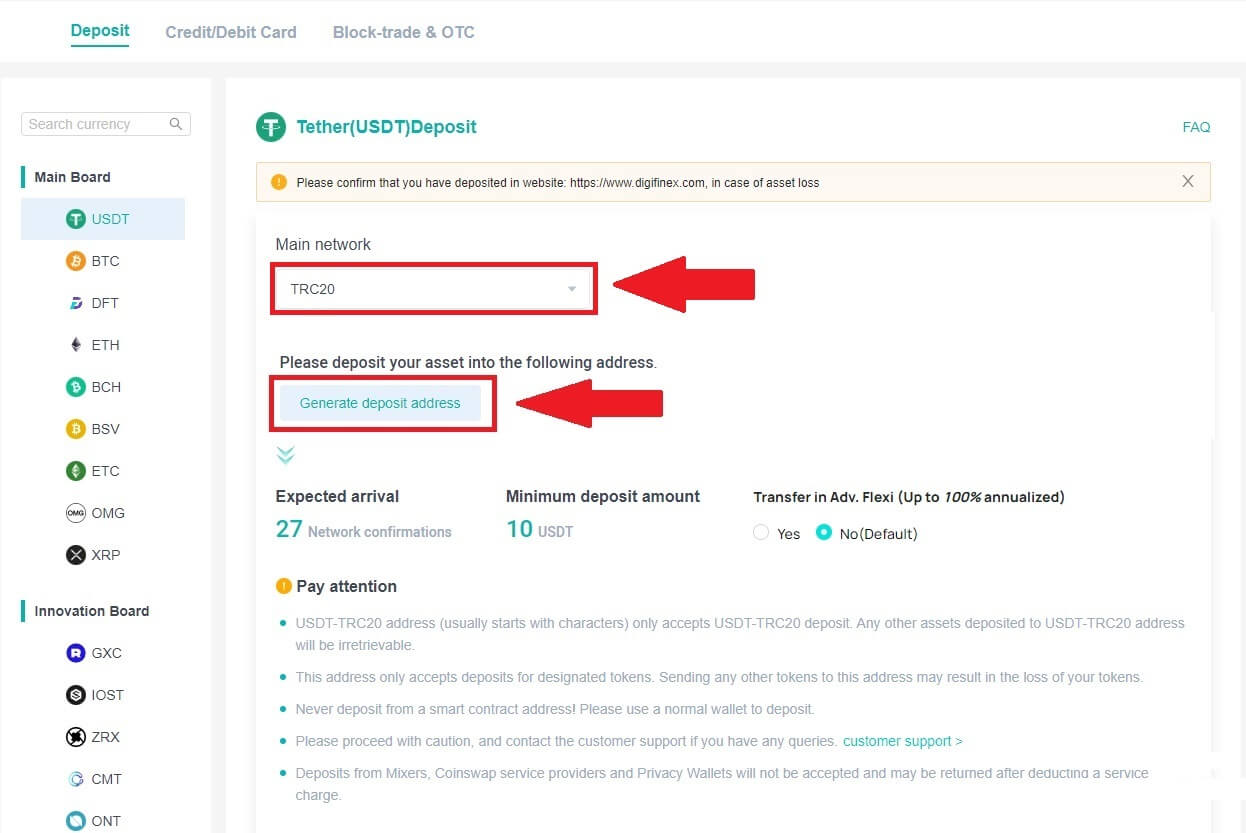
Opomba:
Najnižji znesek depozita je 10 USDT .
Naslov USDT-TRC20 (običajno se začne z znaki) sprejema samo depozit USDT-TRC20 . Vsa druga sredstva, deponirana na naslov USDT-TRC20, bodo nepovratna.
Ta naslov sprejema samo depozite za določene žetone. Pošiljanje drugih žetonov na ta naslov lahko povzroči izgubo vaših žetonov.
Nikoli ne naplačujte z naslova pametne pogodbe ! Za polog uporabite običajno denarnico.
Nadaljujte previdno in se obrnite na podporo strankam, če imate kakršna koli vprašanja.
Depoziti ponudnikov storitev Mixers , Coinswap in Privacy Wallets ne bodo sprejeti in se lahko vrnejo po odbitku stroškov storitve.
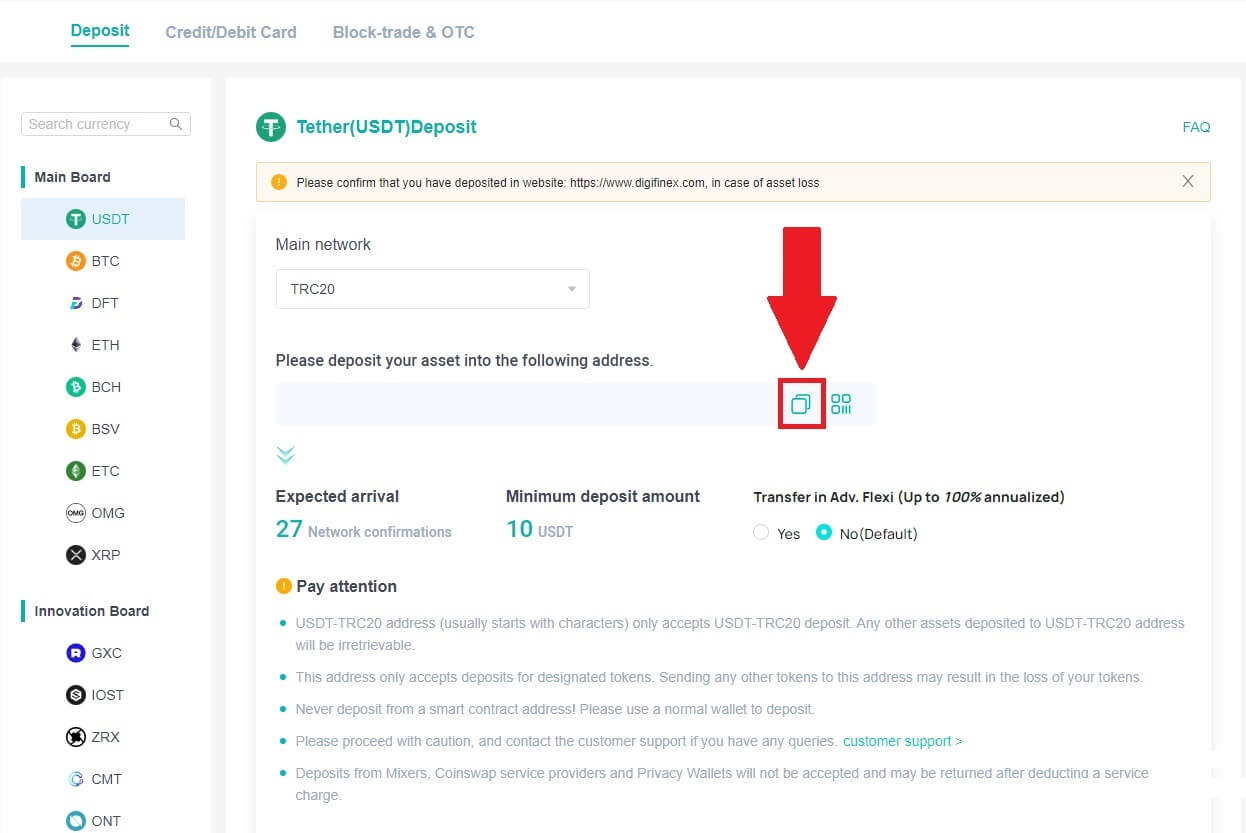
5. Prilepite naslov za polog v platformo ali denarnico, iz katere dvigujete, da jih prenesete v svojo denarnico DigiFinex.
Depozit Crypto na DigiFinex (aplikacija)
1. Odprite aplikacijo DigiFinex in tapnite [Deposit Now] . 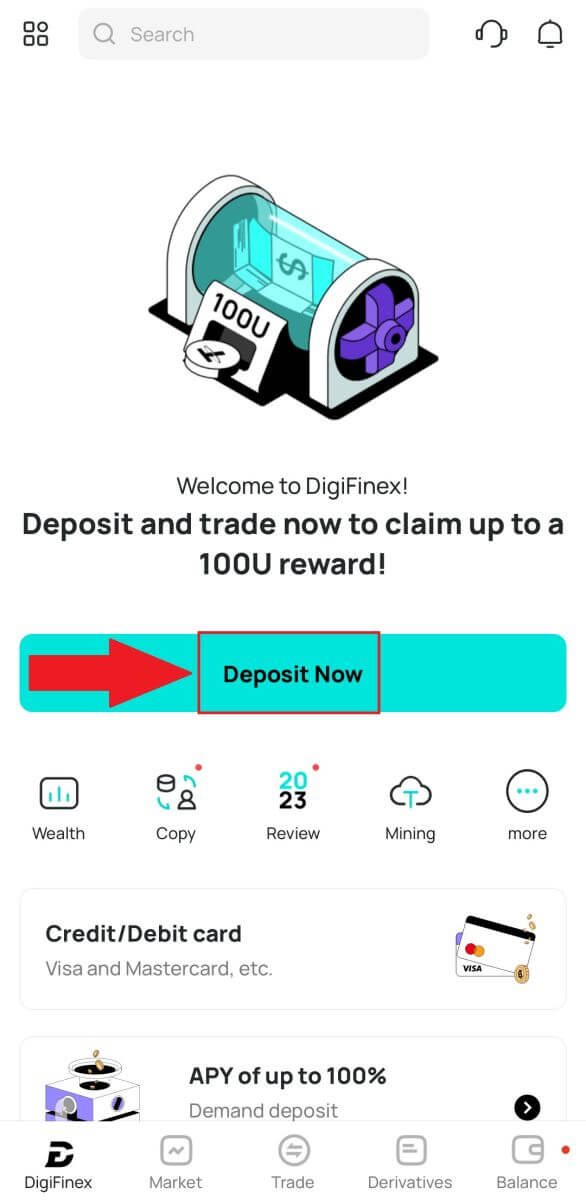
2. Poiščite kriptovaluto, ki jo želite položiti, na primer USDT . 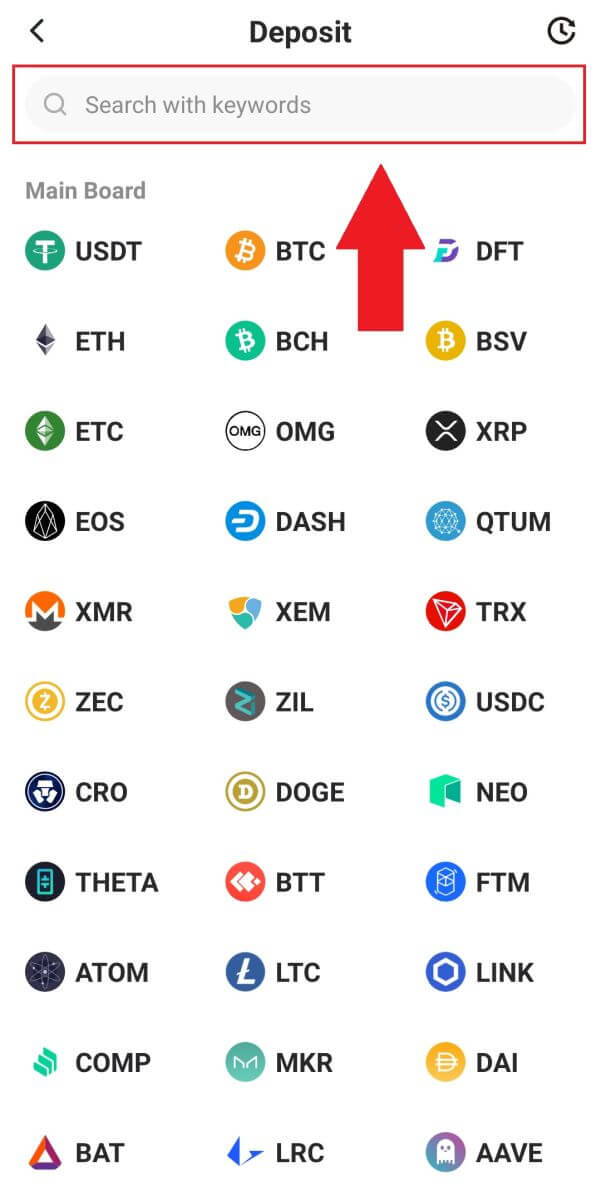
3. Izberite glavno omrežje in tapnite ikono [Kopiraj], da kopirate naslov depozita.
Opomba:
Vaš depozitni naslov bo samodejno ustvarjen, ko izberete glavno omrežje.
Lahko pritisnete [Shrani kodo QR], da shranite naslov depozita v obliki kode QR.
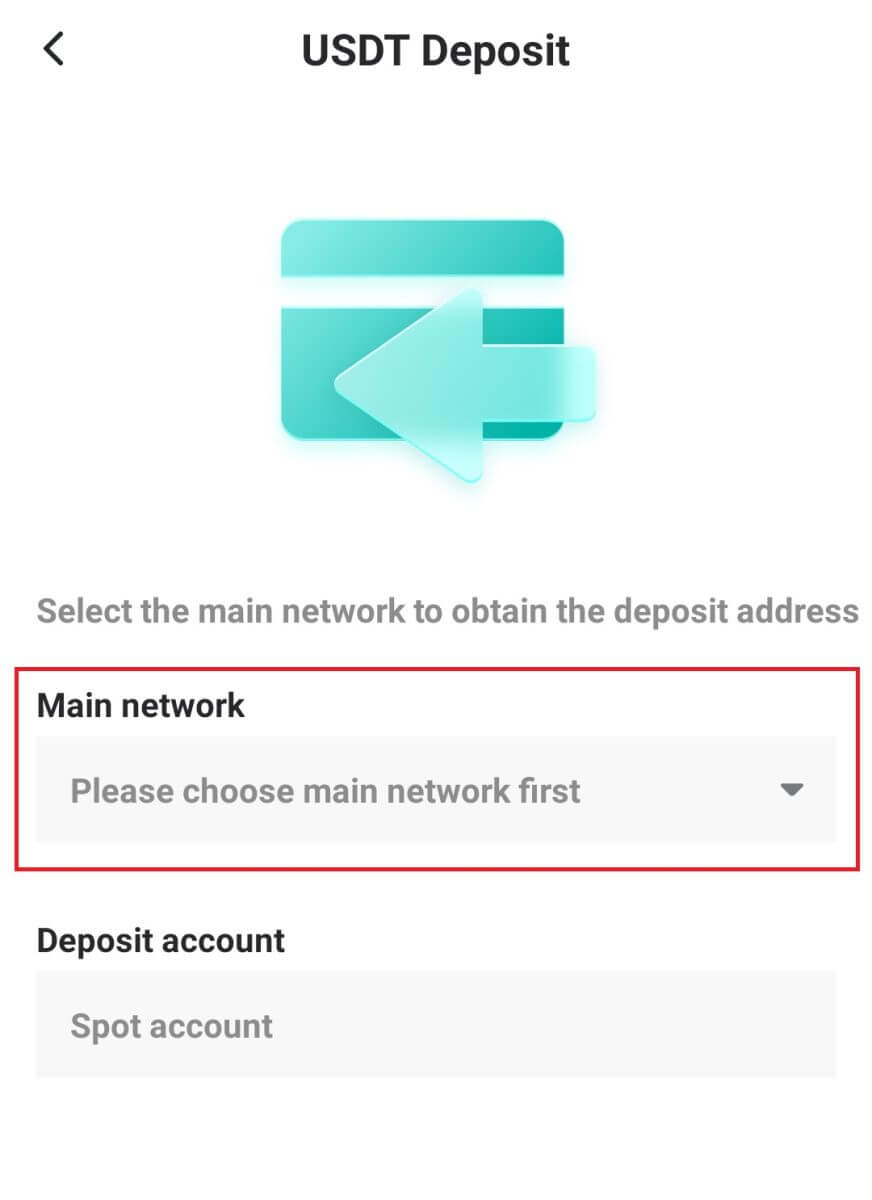
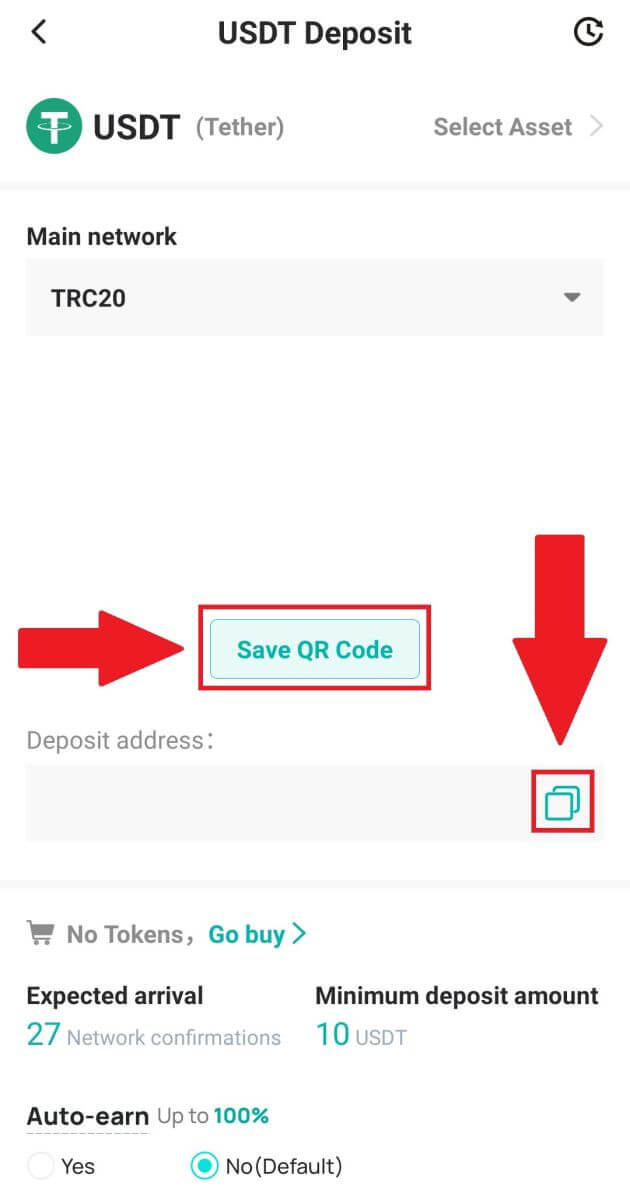
4. Prilepite naslov za polog v platformo ali denarnico, iz katere dvigujete, da jih prenesete v svojo denarnico DigiFinex.
Pogosto zastavljena vprašanja
Koliko časa traja, da moja sredstva prispejo? Kakšna je transakcijska provizija?
Po potrditvi vaše zahteve na DigiFinexu traja nekaj časa, da se transakcija potrdi v verigi blokov. Čas potrditve se razlikuje glede na verigo blokov in njen trenutni omrežni promet.
Na primer, če nakazujete USDT, DigiFinex podpira omrežja ERC20, BEP2 in TRC20. Na platformi, s katere dvigujete, lahko izberete želeno omrežje, vnesete znesek za dvig in videli boste ustrezne transakcijske provizije.
Sredstva bodo nakazana na vaš račun DigiFinex kmalu po tem, ko omrežje potrdi transakcijo. Upoštevajte, da bodo vaša sredstva izgubljena
, če ste vnesli napačen naslov za nakazilo ali izbrali nepodprto omrežje . Vedno natančno preverite, preden potrdite transakcijo.
Kako preverim svojo zgodovino transakcij?
Stanje vašega pologa ali dviga lahko preverite v [Stanje] - [Finančni dnevnik] - [Zgodovina transakcij].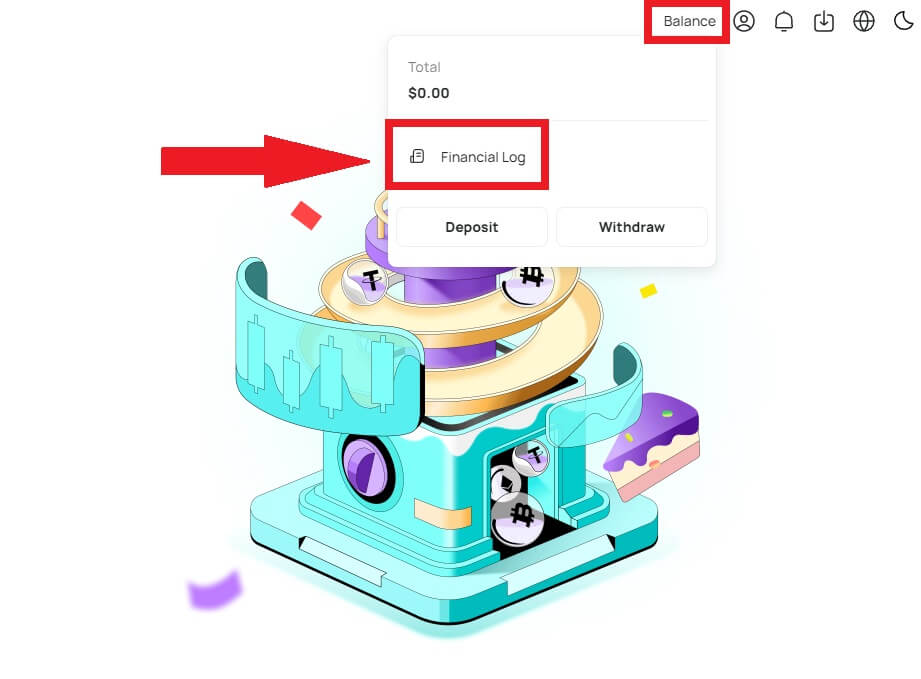
Zakaj moj depozit ni bil knjižen
Prenos sredstev z zunanje platforme na DigiFinex vključuje tri korake:
- Umik iz zunanje platforme
- Potrditev omrežja blockchain
- DigiFinex nakaže sredstva na vaš račun
Dvig sredstva, označen kot »dokončano« ali »uspeh« v platformi, s katere dvigujete svojo kriptovaluto, pomeni, da je bila transakcija uspešno oddana v omrežje blockchain. Vendar pa lahko še vedno traja nekaj časa, da je določena transakcija v celoti potrjena in pripisana platformi, na kateri dvigujete svojo kriptovaluto. Količina zahtevanih "potrditev omrežja" se razlikuje za različne verige blokov.
Na primer:
- Mike želi položiti 2 BTC v svojo denarnico DigiFinex. Prvi korak je ustvariti transakcijo, ki bo prenesla sredstva iz njegove osebne denarnice v DigiFinex.
- Po ustvarjanju transakcije mora Mike počakati na potrditve omrežja. Na svojem računu DigiFinex bo lahko videl čakajoče nakazilo.
- Sredstva začasno ne bodo na voljo, dokler nakazilo ni dokončano (1 potrditev omrežja).
- Če se Mike odloči dvigniti ta sredstva, mora počakati na 2 potrditvi omrežja.
- Če transakcija še ni bila v celoti potrjena s strani omrežnih vozlišč verige blokov ali ni dosegla minimalne količine omrežnih potrditev, ki jo določa naš sistem, potrpežljivo počakajte, da se obdela. Ko je transakcija potrjena, bo DigiFinex knjižil sredstva na vaš račun.
- Če je transakcija potrjena z verigo blokov, vendar ni pripisana vašemu računu DigiFinex, lahko preverite stanje depozita v poizvedbi o statusu depozita. Nato lahko sledite navodilom na strani, da preverite svoj račun ali pošljete povpraševanje glede težave.
Zakaj ne morem prejemati e-pošte od DigiFinex
Če ne prejemate e-poštnih sporočil, ki jih pošilja DigiFinex, sledite spodnjim navodilom za preverjanje nastavitev vaše e-pošte:
1. Ali ste prijavljeni na e-poštni naslov, registriran v vašem računu DigiFinex? Včasih ste morda odjavljeni iz e-pošte v svojih napravah in zato ne vidite e-pošte DigiFinex. Prijavite se in osvežite.
2. Ali ste preverili mapo z neželeno pošto v vaši e-pošti? Če ugotovite, da vaš ponudnik e-poštnih storitev potiska e-poštna sporočila DigiFinex v vašo mapo z vsiljeno pošto, jih lahko označite kot »varne« tako, da e-poštne naslove DigiFinex dodate na seznam dovoljenih. Za nastavitev se lahko obrnete na Kako na seznam dovoljenih e-poštnih sporočil DigiFinex.
3. Ali vaš e-poštni odjemalec ali ponudnik storitev deluje normalno? Preverite lahko nastavitve e-poštnega strežnika, da potrdite, da ni nobenega varnostnega konflikta, ki bi ga povzročil požarni zid ali protivirusna programska oprema.
4. Je vaš e-poštni predal poln? Če ste dosegli omejitev, ne boste mogli pošiljati ali prejemati e-pošte. Izbrišete lahko nekaj starih e-poštnih sporočil, da sprostite nekaj prostora za več e-poštnih sporočil.
5. Če je mogoče, se registrirajte iz pogostih e-poštnih domen, kot so Gmail, Outlook itd.